Page 1
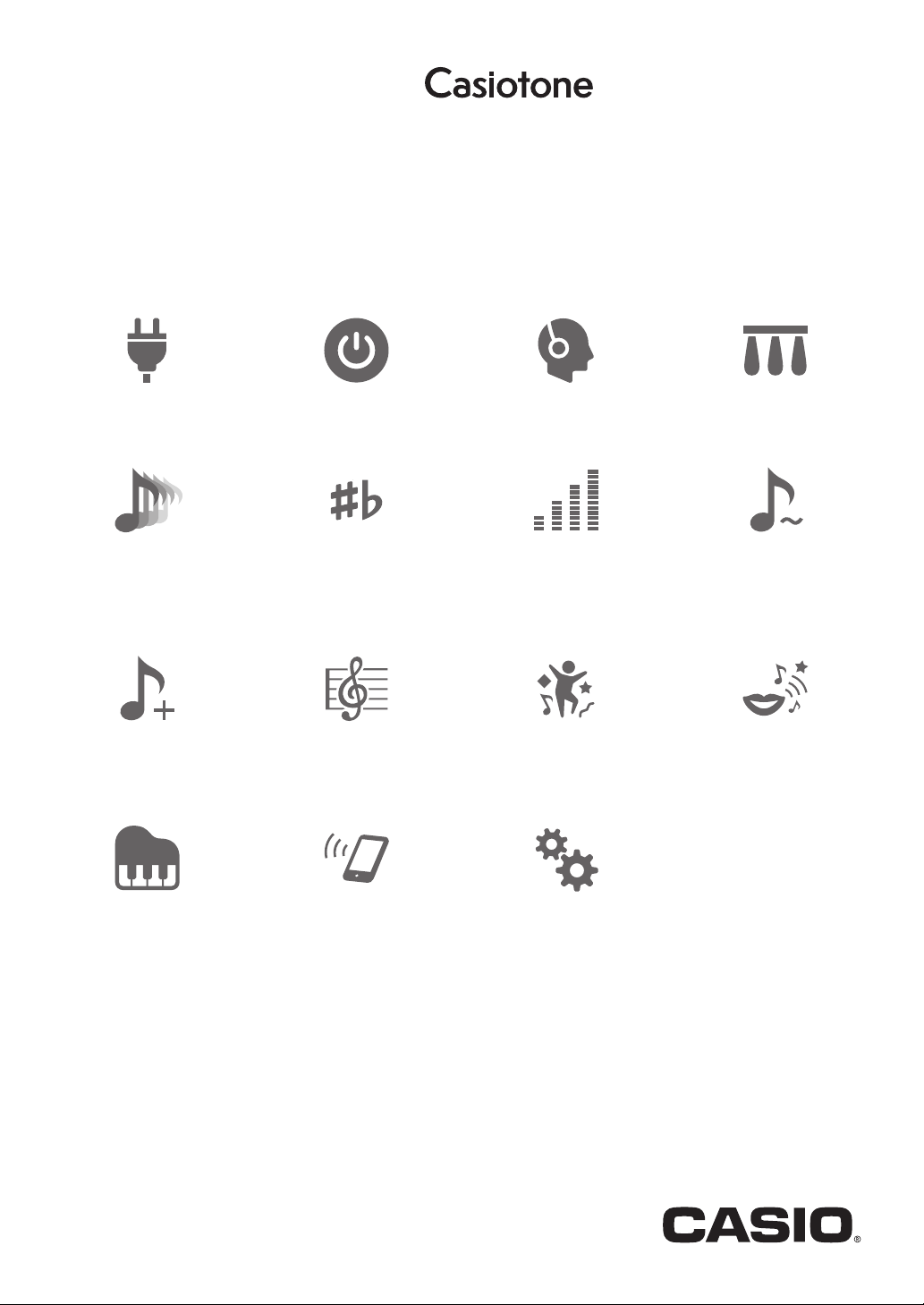
NL
CTS200-D-2A
GEBRUIKSAANWIJZING
CT
-
S200
Omslag
Klaarmaken van de voeding In- en uitschakelen van de
stroom
Selecteren van een
muziekinstrumenttoon
Veranderen van de
toonhoogte in stappen van
een halve toon
(Transponeren)
Aansluiten van een
hooftelefoon (los verkrijgbaar)
Fijnstemmen van een
toonhoogte (Stemming)
Aansluiten van een pedaal
(los verkrijgbaar)
Gebruik van de SUSTAIN-
toets
Opslaan en laden van de
instrumentinstellingen
(MY SETUP)
Spelen met een ritme-
ondersteuning
Weergeven van een
ingebouwde melodie
Koppelen aan een
smartapparaat (APP-functie)
Spelen in de
dansmuziekmodus
Maken van functie-instellingen
Gebruik van een
dansmuziekstem
Page 2
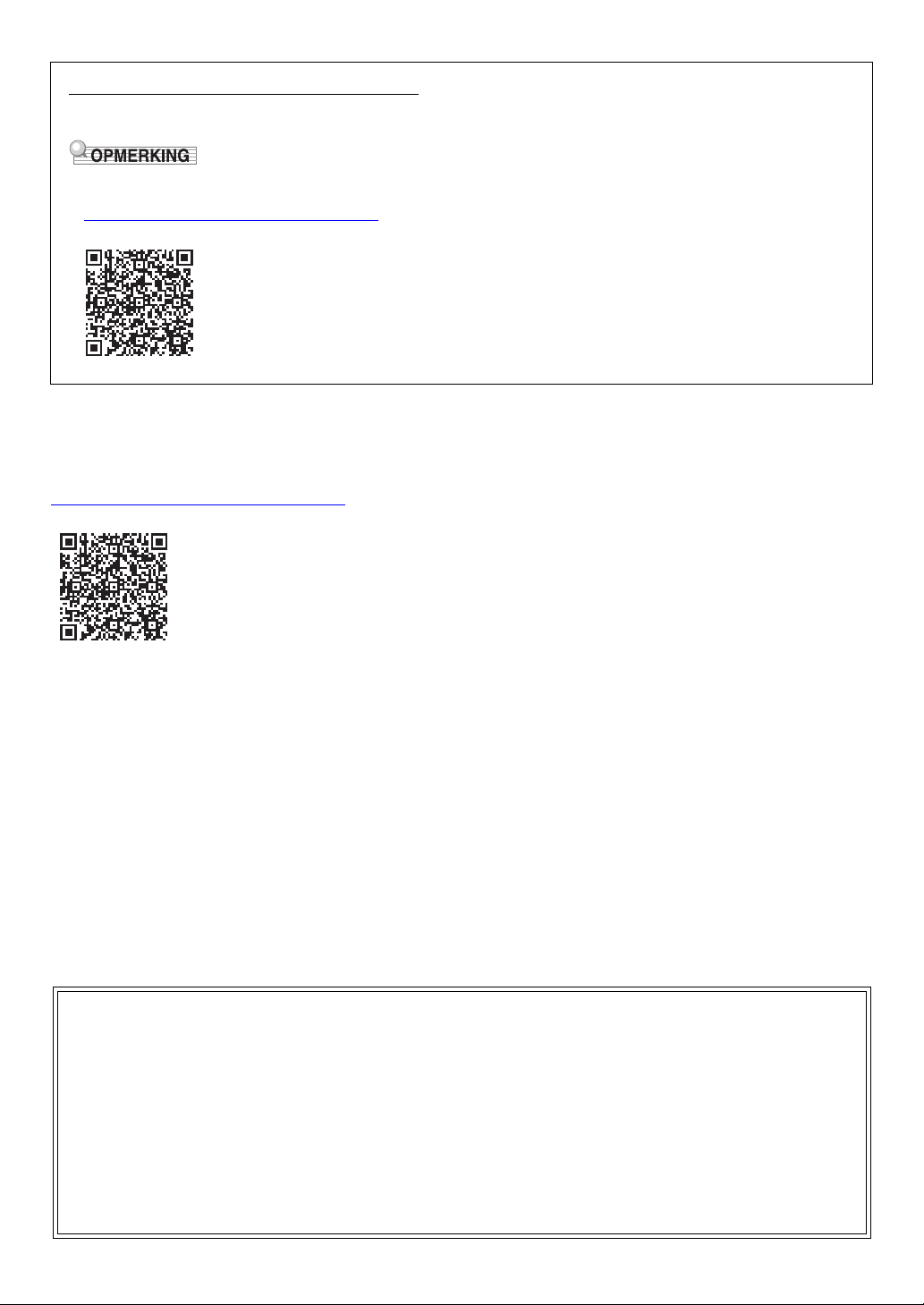
Meegeleverde en los verkrijgbare accessoires
• Het gedeeltelijk of in zijn geheel kopiëren van de inhoud van deze handleiding is verboden. Met uitzondering van uw eigen
persoonlijke gebruik, is het aanwenden van de inhoud van deze handleiding voor niet-bedoelde doeleinden zonder de
uitdrukkelijke toestemming van CASIO verboden onder de wetgeving inzake auteursrechten.
• IN GEEN GEVAL ZAL CASIO AANSPRAKELIJK ZIJN VOOR SCHADE IN ENIGE VORM (INCLUSIEF EN ZONDER
BEPERKINGEN DE SCHADE DOOR HET VERLIES VAN WINSTEN, ONDERBREKINGEN VAN ZAKELIJKE
BELANGEN, VERLIES VAN INFORMATIE) DIE VOORTKOMT UIT HET GEBRUIK VAN OF DE ONMOGELIJKHEID TOT
HET GEBRUIK VAN DEZE HANDLEIDING OF DIT PRODUCT, ZELFS ALS CASIO EROP ATTENT GEMAAKT IS DAT
DE MOGELIJKHEID OP DERGELIJKE SCHADE BESTAAT.
• De inhoud van deze handleiding is onder voorbehoud.
• Het product kan er in werkelijkheid anders uitzien dan zoals is aangegeven in de afbeeldingen van deze
gebruiksaanwijzing.
• De namen van bedrijven en producten die in deze handleiding worden gebruikt, kunnen geregistreerde handelsmerken van
derden zijn.
Gebruik enkel accessoires die gespecificeerd zijn voor gebruik met dit Digitale Keyboard.
Het gebruik van niet erkende accessoires kan resulteren in brand, een elektrische schok of persoonlijk letsel.
• U kunt informatie betreffende de accessoires die los verkrijgbaar zijn krijgen uit de CASIO-catalogus die beschikbaar is bij
uw winkelier en op de CASIO-website toegankelijk via het onderstaande webadres of QR-code.
https://support.casio.com/global/nl/emi/manual/CT-S200/
Betreffende de muziekpartituurgegevens
U kunt muziekpartituurgegevens als een PDF-bestand downloaden van de CASIO-website die toegankelijk is via het
onderstaande webadres of QR-code. Daarna kunt u de muziekpartituur op uw smartapparaat bekijken. U kunt rechtstreeks vanaf
de inhoudsopgave van het PDF-bestand naar de gewenste muziekpartituur springen en u kunt de muziekpartituur ook uitprinten.
https://support.casio.com/global/nl/emi/manual/CT-S200/
NL-1
Page 3
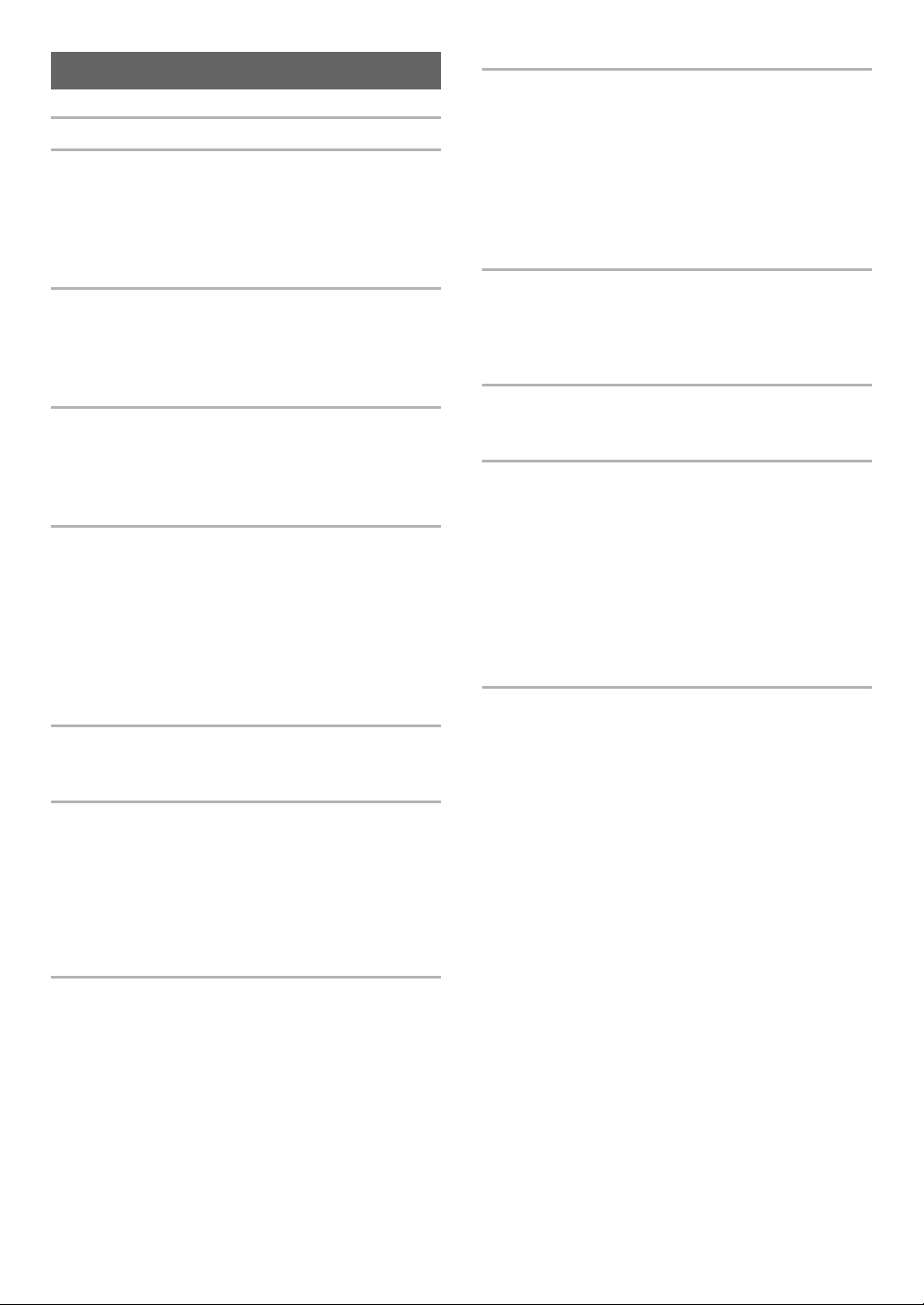
Inhoudsopgave
Algemene gids NL-3
Voorbereidingen voor het spelen NL-4
Klaarmaken van de voeding . . . . . . . . . . . . . . . . . . .NL-4
Klaarmaken van de muziekstandaard. . . . . . . . . . . .NL-5
Aansluiten van een hooftelefoon (los verkrijgbaar) . .NL-6
Aansluiten van een pedaal (los verkrijgbaar) . . . . . .NL-6
Gemeenschappelijke bediening voor alle
functies NL-6
Overzicht van het displayscherm . . . . . . . . . . . . . . .NL-6
HOME toets. . . . . . . . . . . . . . . . . . . . . . . . . . . . . . . .NL-6
3 toetsen . . . . . . . . . . . . . . . . . . . . . . . . . . . . . . . . . .NL-7
Gebruik van de draairegelaar . . . . . . . . . . . . . . . . . .NL-7
Spelen op het keyboard NL-7
In- en uitschakelen van de stroom . . . . . . . . . . . . . .NL-7
Instellen van het volumeniveau. . . . . . . . . . . . . . . . .NL-8
Gebruik van de metronoom. . . . . . . . . . . . . . . . . . . .NL-9
Luisteren naar demonstratieweergave . . . . . . . . . .NL-10
Regelen van het geluid van een uitvoering NL-10
Selecteren van een muziekinstrumenttoon. . . . . . .NL-10
Gebruik van een pedaal . . . . . . . . . . . . . . . . . . . . .NL-11
Gebruik van de SUSTAIN-toets . . . . . . . . . . . . . . .NL-11
Toevoegen van nagalm aan de noten. . . . . . . . . . .NL-11
Veranderen van de toonhoogte in stappen van
een halve toon (Transponeren) . . . . . . . . . . . . . .NL-12
Fijnstemmen van een toonhoogte (Stemming) . . . .NL-12
Opslaan en laden van de
instrumentinstellingen (MY SETUP) NL-13
Opslaan in MY SETUP . . . . . . . . . . . . . . . . . . . . . .NL-13
Oproepen van MY SETUP . . . . . . . . . . . . . . . . . . .NL-14
Weergeven van een ingebouwde melodie NL-15
Melodieën . . . . . . . . . . . . . . . . . . . . . . . . . . . . . . . .NL-15
Selecteren van een melodie om weer te geven . . .NL-15
Toewijzen van de melodietoon aan het
toetsenbord (Toonsynchronisatie) . . . . . . . . . . . .NL-17
Oefenen van een melodiegedeelte . . . . . . . . . . . . .NL-17
Gebruik van een telling op de maat van de
melodie . . . . . . . . . . . . . . . . . . . . . . . . . . . . . . . .NL-18
Spelen in de dansmuziekmodus NL-19
Dansmuziekmodus . . . . . . . . . . . . . . . . . . . . . . . . .NL-19
Spelen van dansmuziek . . . . . . . . . . . . . . . . . . . . .NL-20
Gebruik van de aanbevolen toon . . . . . . . . . . . . . .NL-22
Gebruik van een dansmuziekstem . . . . . . . . . . . . .NL-22
Gebruik van effecten. . . . . . . . . . . . . . . . . . . . . . . .NL-22
Opbouwen van de spanning in de uitvoering . . . . .NL-23
Spelen met een ritme-ondersteuning NL-23
Ritme . . . . . . . . . . . . . . . . . . . . . . . . . . . . . . . . . . .NL-23
Weergeven van een ritme. . . . . . . . . . . . . . . . . . . . NL-23
Gebruik van de aanbevolen ritme-instellingen . . . . NL-25
Veranderen van het ritmepatroon. . . . . . . . . . . . . . NL-25
Invoegen van een invulpatroon. . . . . . . . . . . . . . . . NL-26
Vingerzetting van een akkoord voor het spelen
van een ritmebegeleiding . . . . . . . . . . . . . . . . . .NL-26
Invoegen van een intropatroon of eindpatroon . . . . NL-28
Aansluiten van externe apparaten NL-29
Koppelen aan een smartapparaat (APP-functie) . . NL-29
Aansluiten op een computer en gebruik van
MIDI. . . . . . . . . . . . . . . . . . . . . . . . . . . . . . . . . . . NL-30
Aansluiten op audio-apparatuur . . . . . . . . . . . . . . . NL-31
Maken van functie-instellingen NL-32
Instellingen maken . . . . . . . . . . . . . . . . . . . . . . . . . NL-32
Lijst met instelitems . . . . . . . . . . . . . . . . . . . . . . . .NL-32
Referentie NL-35
Oplossen van moeilijkheden. . . . . . . . . . . . . . . . . . NL-35
Technische gegevens. . . . . . . . . . . . . . . . . . . . . . . NL-36
Toonlijst . . . . . . . . . . . . . . . . . . . . . . . . . . . . . . . . .NL-39
Drumtoewijzingslijst . . . . . . . . . . . . . . . . . . . . . . . . NL-42
Melodielijst . . . . . . . . . . . . . . . . . . . . . . . . . . . . . . . NL-43
Dansmuziekmoduslijst . . . . . . . . . . . . . . . . . . . . . . NL-43
Ritmelijst . . . . . . . . . . . . . . . . . . . . . . . . . . . . . . . . . NL-44
Vingerzettinggids . . . . . . . . . . . . . . . . . . . . . . . . . . NL-45
Akkoordvoorbeeldenlijst . . . . . . . . . . . . . . . . . . . . . NL-46
MIDI Implementation Chart
NL-2
Page 4
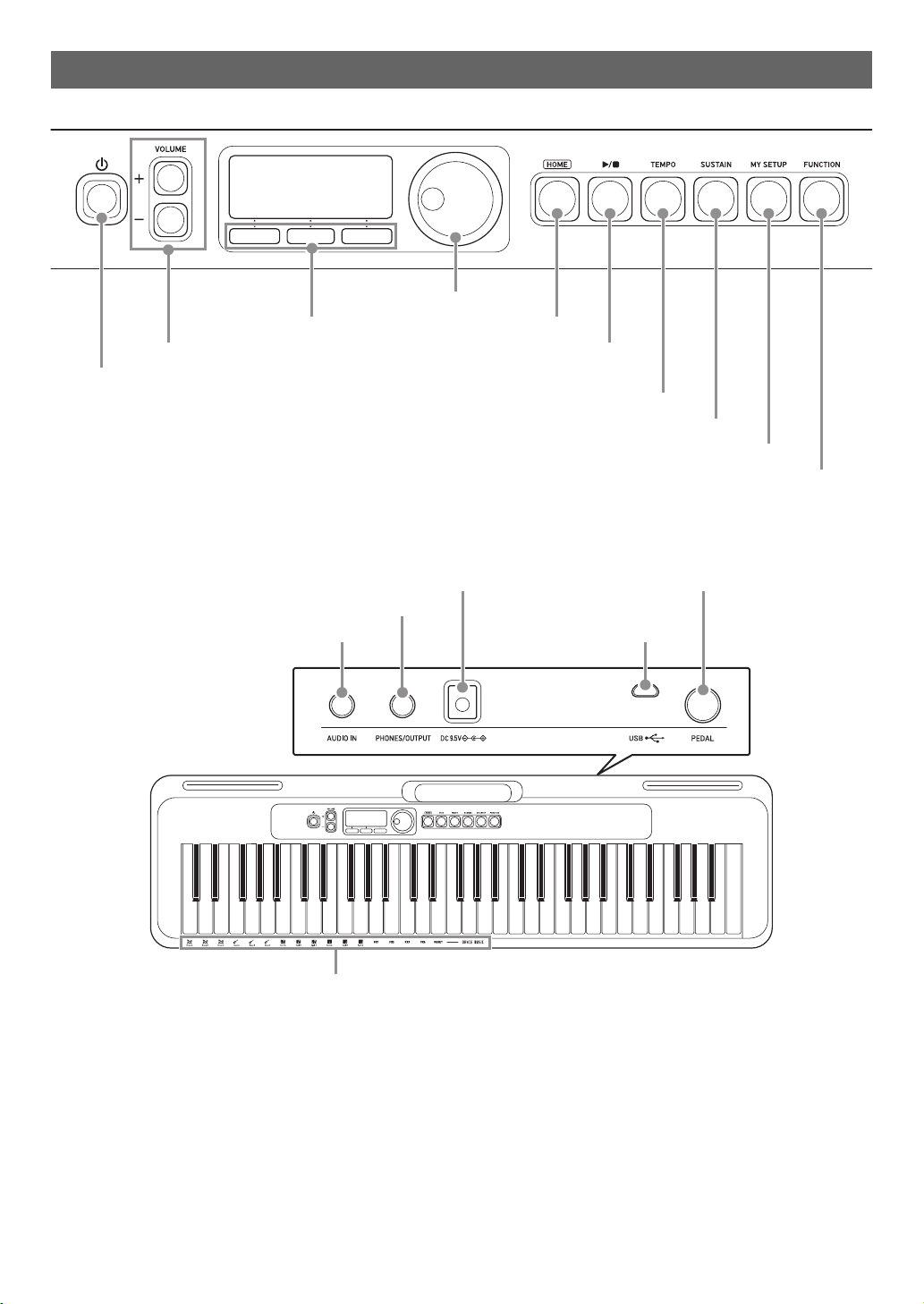
Algemene gids
P(aan/uit) toets ☞NL-7
VOLUME toetsen ☞NL-8
3 toetsen ☞NL-7
Draairegelaar ☞NL-7
HOME toets ☞NL-6
a (start/stop) toets ☞NL-9, 15, 23
TEMPO toets ☞NL-9, 16, 21, 24
SUSTAIN toets ☞NL-11
MY SETUP toets ☞NL-13
FUNCTION toets ☞NL-32
DC 9.5V aansluiting ☞NL-4
PHONES/OUTPUT aansluiting ☞NL-6, 31
AUDIO IN aansluiting ☞NL-31
PEDAL aansluiting ☞NL-6
USB poort ☞NL-30
Dansmuziektoon
■ Voorpaneel
■ Achterkant
• De nummers rechts naast het ☞ symbool zijn de nummers van de referentiepagina’s.
NL-3
Page 5
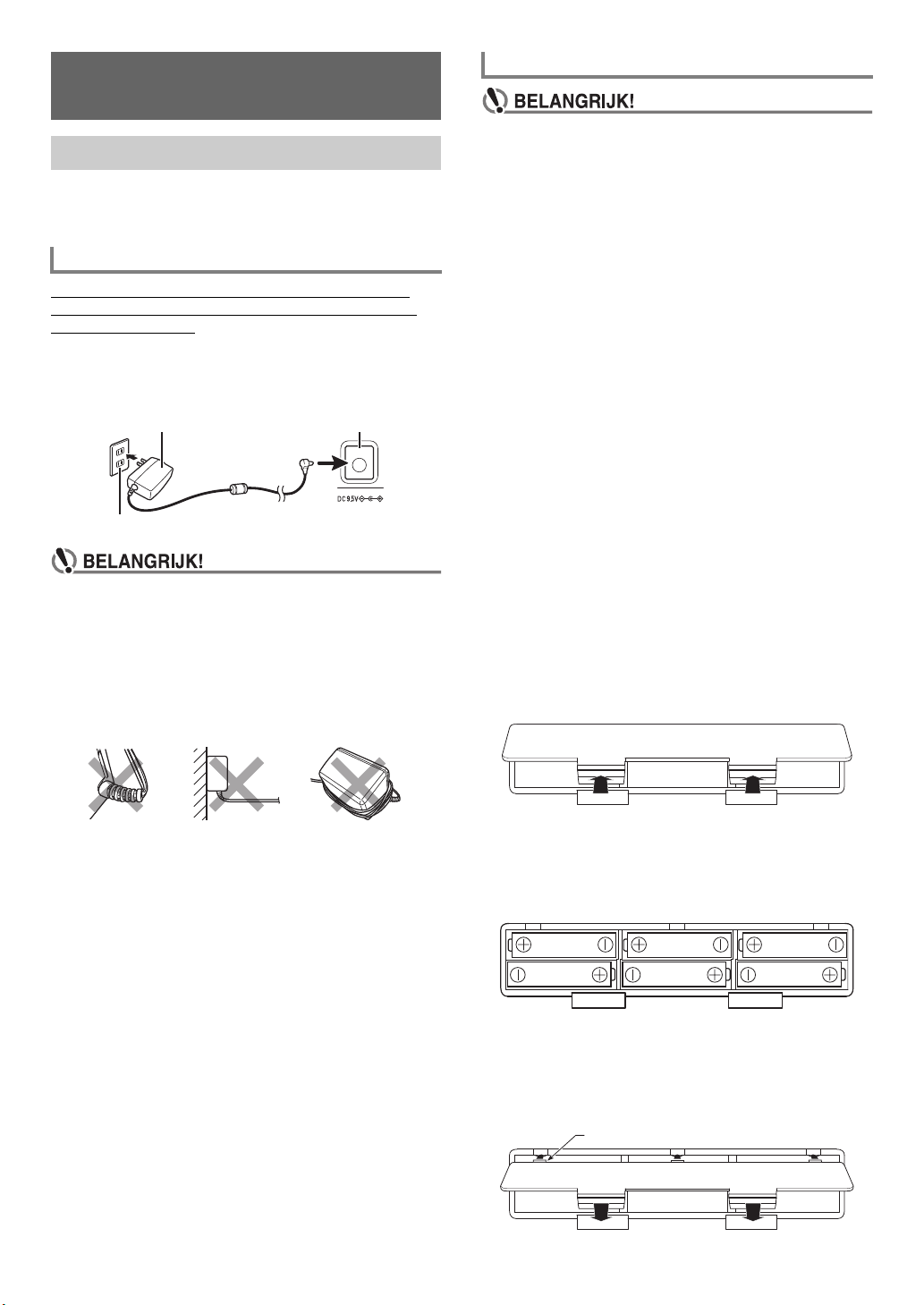
Voorbereidingen voor het
Netadapter DC 9.5V aansluiting
Stopcontact
Lipje
spelen
Klaarmaken van de voeding
Hoewel zowel de netadapter als batterijen voor de voeding
kunnen worden gebruikt, verdient het gewoonlijk aanbeveling
om de netadapter te gebruiken.
Gebruik van de netadapter
Gebruik enkel de netadapter (JEITA standaard, met een
uniforme polariteitsstekker) die voor dit Digitale Keyboard
wordt voorgeschreven. Het gebruik van een ander type
netadapter kan problemen veroorzaken.
Netadaptertype: AD-E95100L
(JEITA standaardstekker)
• Zorg ervoor dat u de stroom van het Digitale Keyboard
uitschakelt voordat u de aansluiting van de netadapter
tot stand brengt of verbreekt.
• De netadapter wordt warm na langdurig gebruik. Dit is
normaal en duidt niet op een defect.
• Ter voorkoming van draadbreuk dient u het netsnoer
niet te belasten.
Niet draaien Niet trekken Niet omheen
wikkelen
Gebruik op batterijvoeding
• Zorg ervoor de stroom uit te schakelen voordat u de
batterijen inlegt.
• Gebruik los verkrijgbare AA-formaat alkalibatterijen of
AA-formaat oplaadbare nikkel-metaalhydride
batterijen.
• Wanneer de batterijen uitgeput raken, kan dit resulteren
in een abnormale werking. In dit geval moeten de
batterijen door nieuwe worden vervangen. Bij gebruik
van oplaadbare batterijen moet u de batterijen opladen.
■ Batterijen
Neem de onderstaande voorzorgsmaatregelen in acht bij
gebruik van oplaadbare batterijen.
• Gebruik Panasonic Group AA-formaat eneloop oplaadbare
batterijen.
Gebruik geen ander type batterijen.
• Gebruik uitsluitend de voorgeschreven oplader om de
batterijen op te laden.
• De oplaadbare batterijen moeten uit het product worden
gehaald wanneer deze worden opgeladen.
• Voor informatie over het gebruik van eneloop-batterijen of
de speciale oplader hiervoor, dient u de documentatie en
voorzorgmaatregelen te lezen die worden meegeleverd en
de producten uitsluitend te gebruiken zoals aangegeven.
Vervang de batterijen ten minste eenmaal per jaar, zelfs als er
geen indicatie is voor zwakke batterijspanning. Lege
oplaadbare batterijen (eneloop) in het bijzonder kunnen
verslijten als ze in het product blijven. Neem oplaadbare
batterijen zo spoedig mogelijk uit het product wanneer ze leeg
zijn.
1.
Open het batterijdeksel aan de achterkant van
het Digitale Keyboard.
• Steek nooit metaal, potloden of andere voorwerpen in
de 9,5 V gelijkstroomaansluiting (DC 9.5V). Dit kan
namelijk een ongeluk veroorzaken.
NL-4
2.
Leg zes AA-formaat batterijen in het
batterijcompartiment.
Plaats de batterijen met de positieve (+) en negatieve (–)
uiteinden in de juiste richting.
3.
Steek de lipjes van het batterijdeksel in de
gaten en sluit het deksel.
• Maak de onderstaande instelling om het type batterijen
aan te geven dat u heeft geplaatst.
Page 6
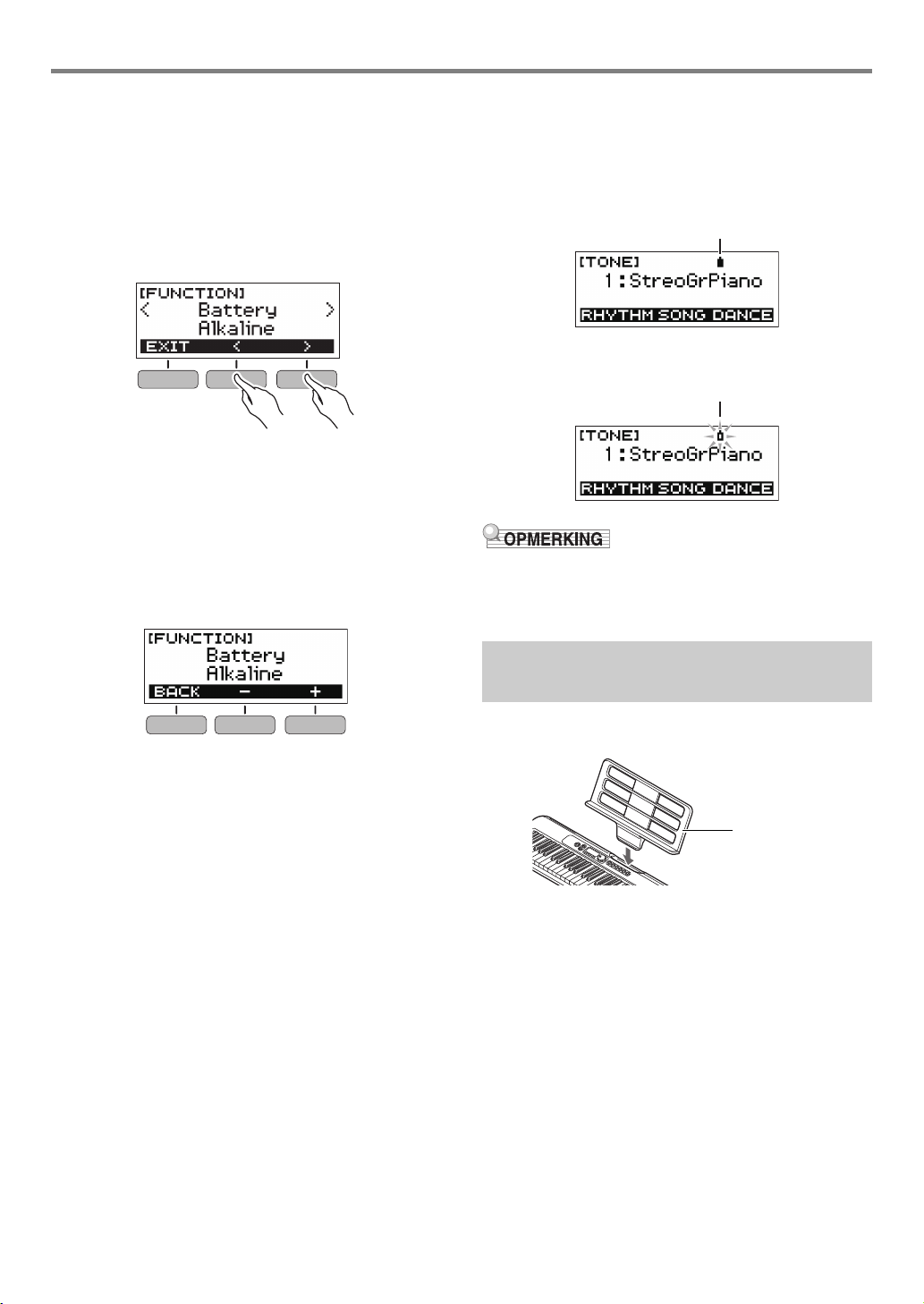
Voorbereidingen voor het spelen
Batterijpictogram (knippert niet)
Batterijpictogram (knippert)
Muziekstandaard
■ Instellen van het type batterijen
1.
Druk op FUNCTION.
Het [FUNCTION] scherm verschijnt.
2.
Gebruik de U en I toetsen om “Battery” te
selecteren.
• Druk op de EXIT toets om terug te gaan naar het
vorige scherm.
3.
Draai aan de regelaar om “Alkaline”
(alkalibatterijen) of “Ni-MH” (oplaadbare nikkelmetaalhydride batterijen) te selecteren.
• Nadat u eenmaal aan de regelaar heeft gedraaid om
een optie te selecteren, kunt u uw selectie ook
veranderen met de – en + toetsen.
• Druk op de BACK toets om terug te gaan naar het
vorige scherm.
■ Indicator voor batterijniveau
Er verschijnt een pictogram op het display zoals hieronder is
aangegeven om u erop attent te maken dat de batterijen
uitgeput raken.
Lage batterijspanning
Batterijen moeten worden vervangen
• Bij een lage batterijspanning kunnen de noten vervormd
klinken of kunnen er andere problemen optreden.
• U kunt batterijvermogen besparen door een hoofdtelefoon
te gebruiken en door het volume lager in te stellen.
4.
Druk op FUNCTION om het instelscherm te
verlaten.
Klaarmaken van de muziekstandaard
Steek de muziekstandaard in de handgreep van het Digitale
Keyboard.
NL-5
Page 7
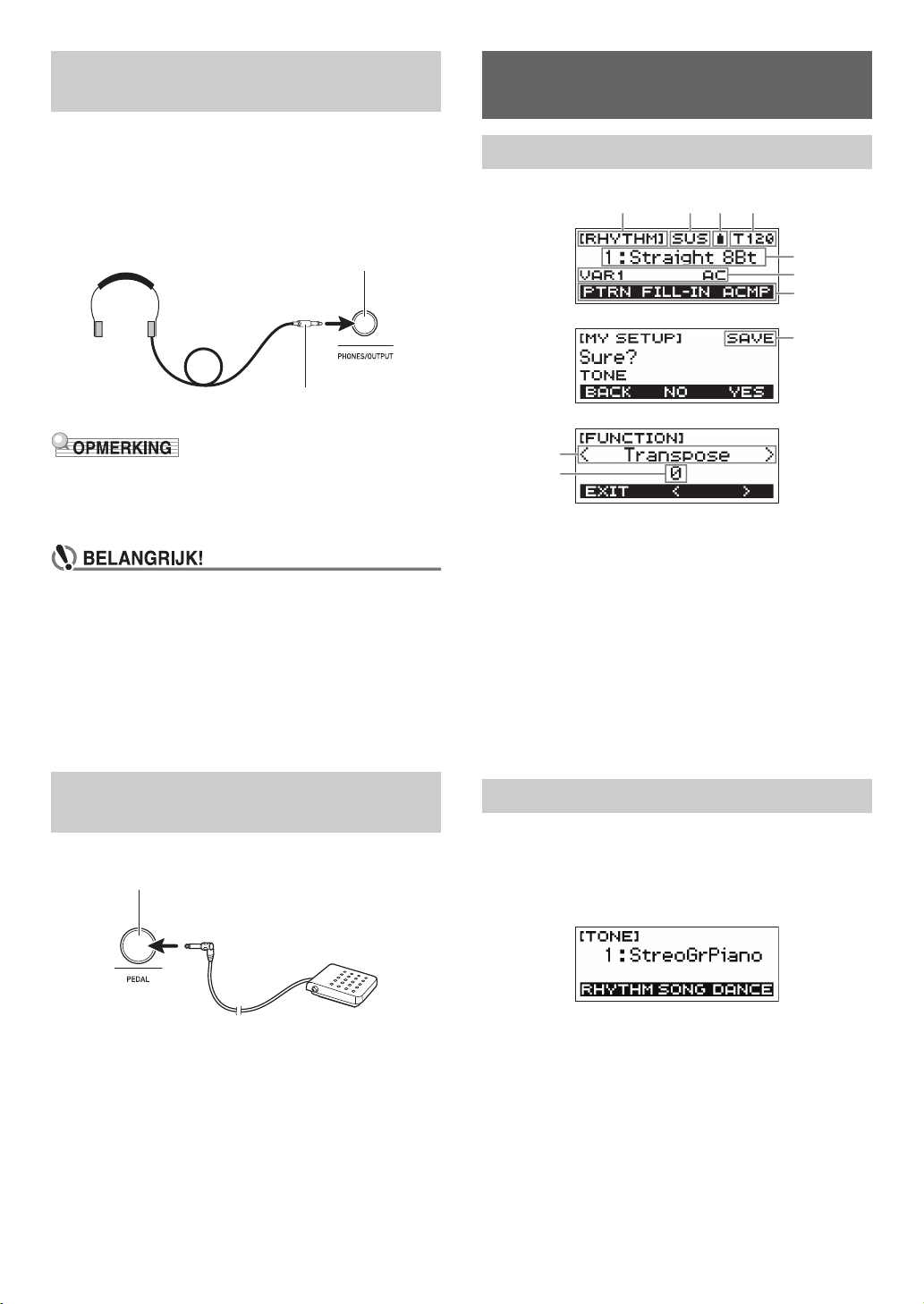
Aansluiten van een hooftelefoon
PHONES/OUTPUT aansluiting
(3,5 mm stereo mini-aansluiting)
Stereo ministekker
PEDAL aansluiting (6,3 mm standaardaansluiting)
Pedaal (los verkrijgbaar)
(1
(los verkrijgbaar)
Door een hoofdtelefoon aan te sluiten wordt het geluid van de
ingebouwde luidsprekers uitgeschakeld wat betekent dat u
zelfs ’s avonds laat kunt oefenen zonder anderen te storen.
• Zorg ervoor altijd het volumeniveau van het Digitale
Keyboard laag in te stellen voordat u de hoofdtelefoon
aansluit.
• Er wordt geen hoofdtelefoon met het Digitale Keyboard
meegeleverd.
• Gebruik een los verkrijgbare hoofdtelefoon met dit
instrument.
• Luister niet voor langere periodes met een hoog
volume via de hoofdtelefoon naar het geluid. Dit kan
namelijk resulteren in gehoorschade.
• Als de stekker van de hoofdtelefoon niet in de
PHONES/OUTPUT aansluiting past, moet u een los
verkrijgbare verloopstekker gebruiken.
• Als u een hoofdtelefoon gebruikt met een
verloopstekker, dient u niet te vergeten de
verloopstekker er uit te halen telkens wanneer u de
aansluiting van de hoofdtelefoon verbreekt.
Gemeenschappelijke bediening voor alle functies
Overzicht van het displayscherm
Functienaam
Aanhouden
Batterijpictogram
Tempo
Huidige instelling
Status
Functies van de 3 toetsen
Naam van subfunctie
Instelitem
Huidige instelling
Zie “Maken van functie-instellingen” (pagina NL-32) voor
informatie over het instellen van het displaycontrast.
Aansluiten van een pedaal (los verkrijgbaar)
Sluit het pedaal aan op de PEDAL aansluiting.
HOME toets
Bij indrukken van HOME verschijnt het [TONE] scherm dat u
kunt gebruiken om een toon te selecteren. Dit scherm is het
homescherm. Gebruik het homescherm om een
instrumenttype te selecteren en om diverse instellingen te
maken.
NL-6
Page 8
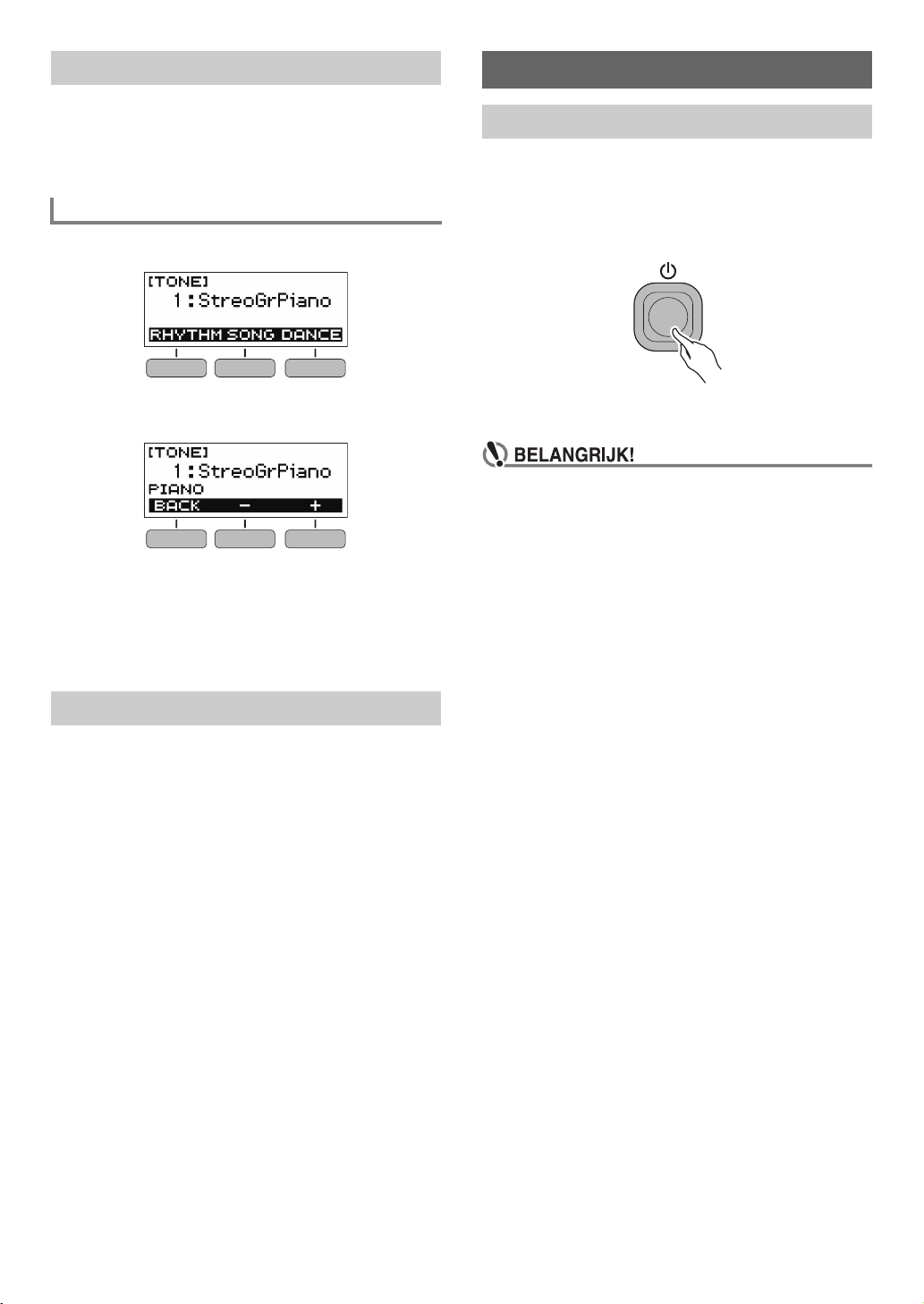
3 toetsen
De bedieningsfuncties die zijn toegewezen aan de 3 toetsen
onder het display veranderen overeenkomstig de instelling die
u maakt. De bedieningsfuncties die momenteel aan de 3
toetsen zijn toegewezen, worden aangegeven door de
aanduidingen boven de toetsen.
Voorbeelden van de 3 toetsen
■ Homescherm (toonselectiescherm)
■ Instelscherm
• Door de – of + toets ingedrukt te houden wanneer u een
nummer of waarde selecteert, worden de nummers of
waarden met hoge snelheid doorlopen.
• Druk de – en + toets tegelijkertijd in om een nummer of
waarde terug te zetten op de standaardinstelling of de
aanbevolen instelling.
Spelen op het keyboard
In- en uitschakelen van de stroom
1.
Druk op P (aan/uit).
De stroom wordt ingeschakeld.
• Houd P (aan/uit) opnieuw ingedrukt totdat er geen
aanduiding meer op het display is om de stroom uit te
schakelen.
2.
Speel iets op het toetsenbord.
• Als de stroom wordt uitgeschakeld, keren de toon en
het ritmenummer, en de andere instellingen gewoonlijk
terug naar de oorspronkelijke standaardinstellingen.
De onderstaande instellingen blijven echter behouden.
− MIDI-uitgangskanaal
− Octaafverschuiving voor MIDI-uitgang
− Snelheid voor MIDI-uitgang
− Volumeniveau bij inschakelen
− MY SETUP bij opstarten
− Automatische stroomonderbreker
− Batterijtype
− Displaycontrast
Gebruik van de draairegelaar
Gebruik de draairegelaar om een nummer (toonnummer enz.)
of waarde (tempowaarde enz.) te veranderen.
NL-7
Page 9
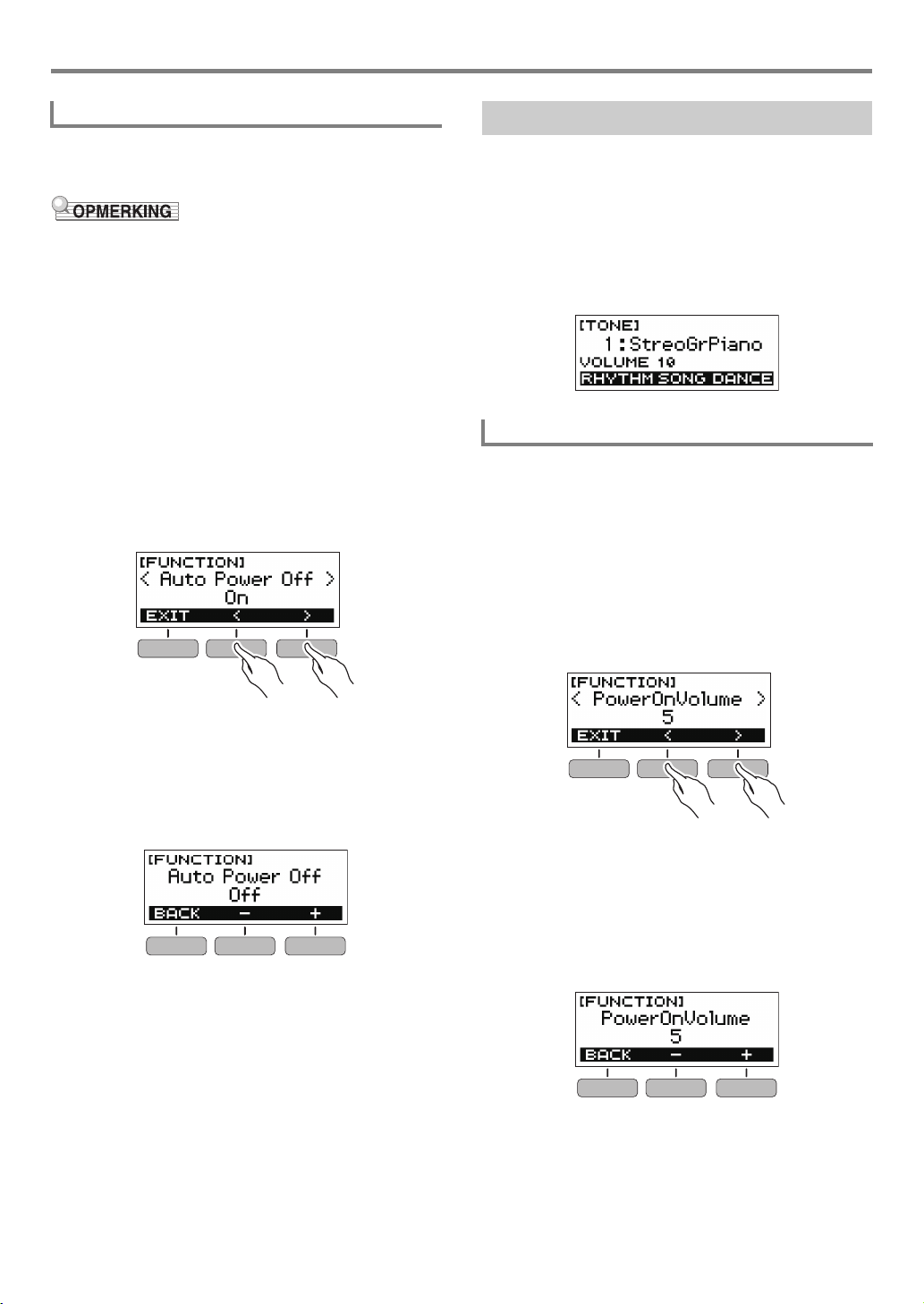
Spelen op het keyboard
Automatische stroomonderbreker
Wanneer de automatische stroomonderbreker is
ingeschakeld, wordt het Digitale Keyboard automatisch
uitgeschakeld als dit ongeveer 30 minuten niet is gebruikt.
• De automatische stroomonderbreker is uitgeschakeld
terwijl een melodie wordt weergegeven of wanneer de
APP-functie wordt gebruikt.
■ Uitschakelen van de automatische
stroomonderbreker
U kunt de automatische stroomonderbreker uitschakelen om
ervoor te zorgen dat de stroom niet ineens uitgeschakeld
wordt tijdens een concert enz.
1.
Druk op FUNCTION.
Het [FUNCTION] scherm verschijnt.
2.
Gebruik de U en I toetsen om “Auto Power
Off” te selecteren.
• Druk op de EXIT toets om terug te gaan naar het
vorige scherm.
Instellen van het volumeniveau
1.
Gebruik de VOLUME + en – toetsen om het
volumeniveau in te stellen.
Het volumeniveau verandert en de waarde van het
huidige volumeniveau wordt even op het display
getoond.
• Het instelbereik loopt van 0 t/m 10.
• Houd een van beide toetsen ingedrukt om de
instelwaarden te doorlopen.
Specificeren van het inschakelvolume
Gebruik de onderstaande procedure om het volumeniveau te
specificeren dat wordt ingesteld wanneer het Digitale
Keyboard wordt ingeschakeld.
1.
Druk op FUNCTION.
Het [FUNCTION] scherm verschijnt.
2.
Gebruik de U en I toetsen om
“PowerOnVolume” te selecteren.
• Druk op de EXIT toets om terug te gaan naar het
vorige scherm.
3.
Draai de regelaar naar links en selecteer “Off”.
• Nadat u eenmaal aan de regelaar heeft gedraaid om
een optie te selecteren, kunt u uw selectie ook
veranderen met de – en + toetsen.
• Druk op de BACK toets om terug te gaan naar het
vorige scherm.
4.
Druk op FUNCTION om het instelscherm te
verlaten.
3.
Draai aan de regelaar om het volumeniveau te
selecteren.
• Nadat u eenmaal aan de regelaar heeft gedraaid om
een optie te selecteren, kunt u uw selectie ook
veranderen met de – en + toetsen.
• Druk op de BACK toets om terug te gaan naar het
vorige scherm.
4.
Druk op FUNCTION om het instelscherm te
verlaten.
NL-8
Page 10
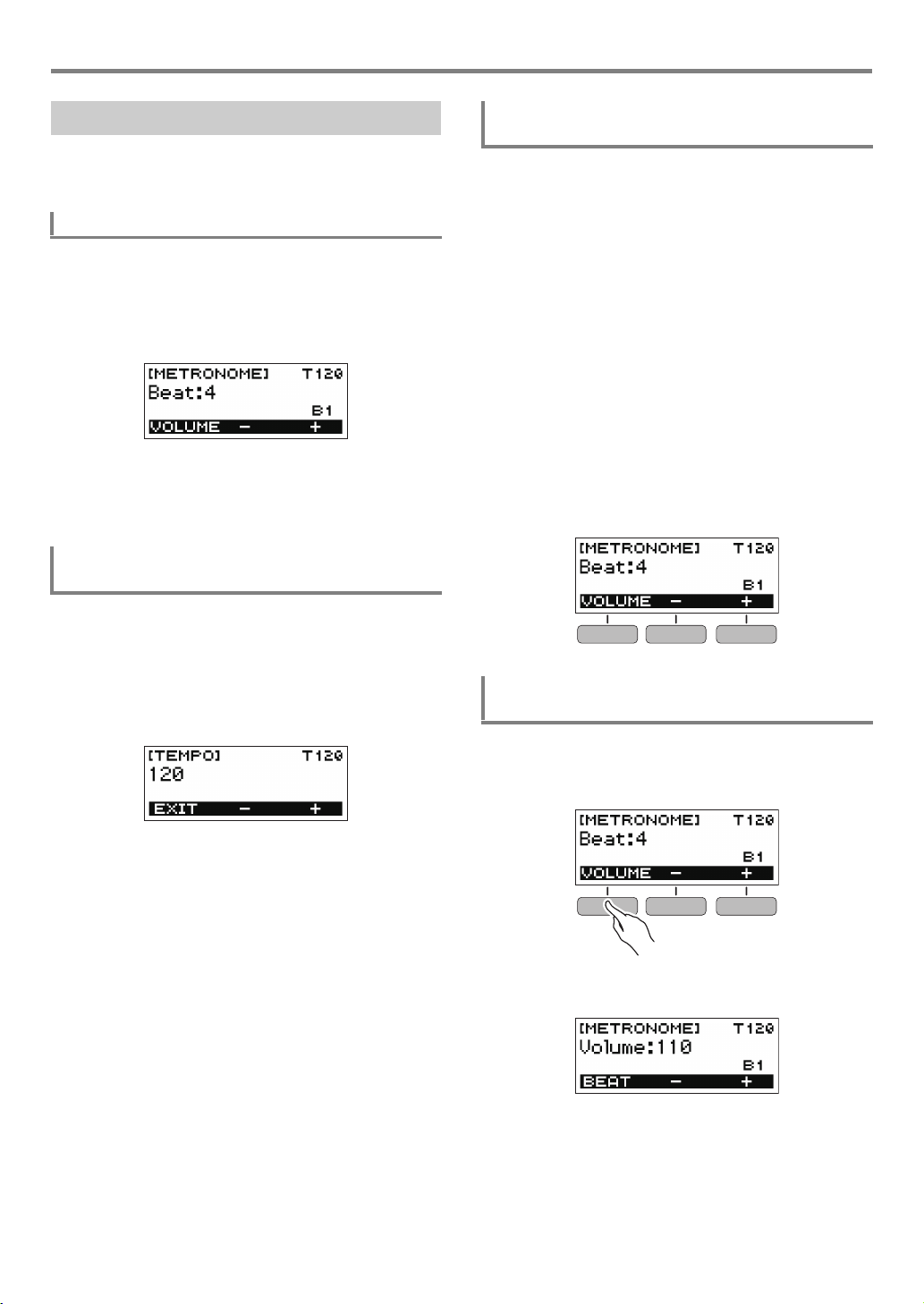
Spelen op het keyboard
Gebruik van de metronoom
De metronoom laat u spelen en oefenen met een vaste
maatslag om u te helpen met uw tempo. U kunt ook een
tempo instellen dat geschikt is voor uw oefenspel.
Starten/Stoppen
1.
Druk op HOME.
Het homescherm verschijnt.
2.
Druk op a.
De metronoom start.
3.
Druk nog een keer op a om de metronoom
te stoppen en terug te keren naar het
homescherm.
Veranderen van het tempo van de
metronoom
Gebruik de onderstaande procedure om het tempo van de
metronoom te veranderen.
Instellen van het metronoomgeluid en het
aantal maatslagen per maat
Gebruik de onderstaande procedure om in te stellen dat er
een klokkenklank klinkt bij de eerste maatslag van elke maat
en een klikgeluid bij de resterende maatslagen.
• De beschikbare instellingen zijn Uit of een waarde tussen 1
t/m 16 maatslagen.
1.
Start de metronoom.
2.
Draai aan de regelaar of gebruik de – en +
toetsen om het aantal maatslagen per maat in
te stellen.
• Selecteer “Off” om de klokkenklank uit te schakelen en
een klikgeluid bij elke maatslag te laten klinken.
Gebruik deze instelling wanneer u wilt oefenen zonder
dat u zich zorgen hoeft te maken over de eerste
maatslag van elke maat.
• Druk de – en + toetsen tegelijkertijd in om terug te
keren naar de oorspronkelijke standaardinstelling.
• Druk op VOLUME (3 toetsen) om het instelscherm
voor het volumeniveau van de metronoom weer te
geven.
1.
Start de metronoom.
2.
Druk op TEMPO.
Het [TEMPO] scherm verschijnt.
3.
Draai aan de regelaar of gebruik de – en +
toetsen om de tempowaarde te veranderen.
• U kunt een tempowaarde instellen in het bereik van 20
t/m 255.
• Druk de – en + toetsen tegelijkertijd in om terug te
keren naar de oorspronkelijke standaardinstelling.
• Druk op de EXIT toets om terug te keren naar het
[METRONOME] scherm.
Veranderen van het volumeniveau van het
metronoomgeluid
1.
Start de metronoom.
2.
Druk op VOLUME (3 toetsen).
Het instelscherm voor het volumeniveau van de
metronoom verschijnt.
3.
Draai aan de regelaar of gebruik de – en +
toetsen om het volumeniveau te veranderen.
• U kunt een volumewaarde instellen tussen 0 en 127.
• Druk de – en + toetsen tegelijkertijd in om terug te
keren naar de oorspronkelijke standaardinstelling.
• Druk op de BEAT toets om het instelscherm voor de
maatslag weer te geven.
NL-9
Page 11
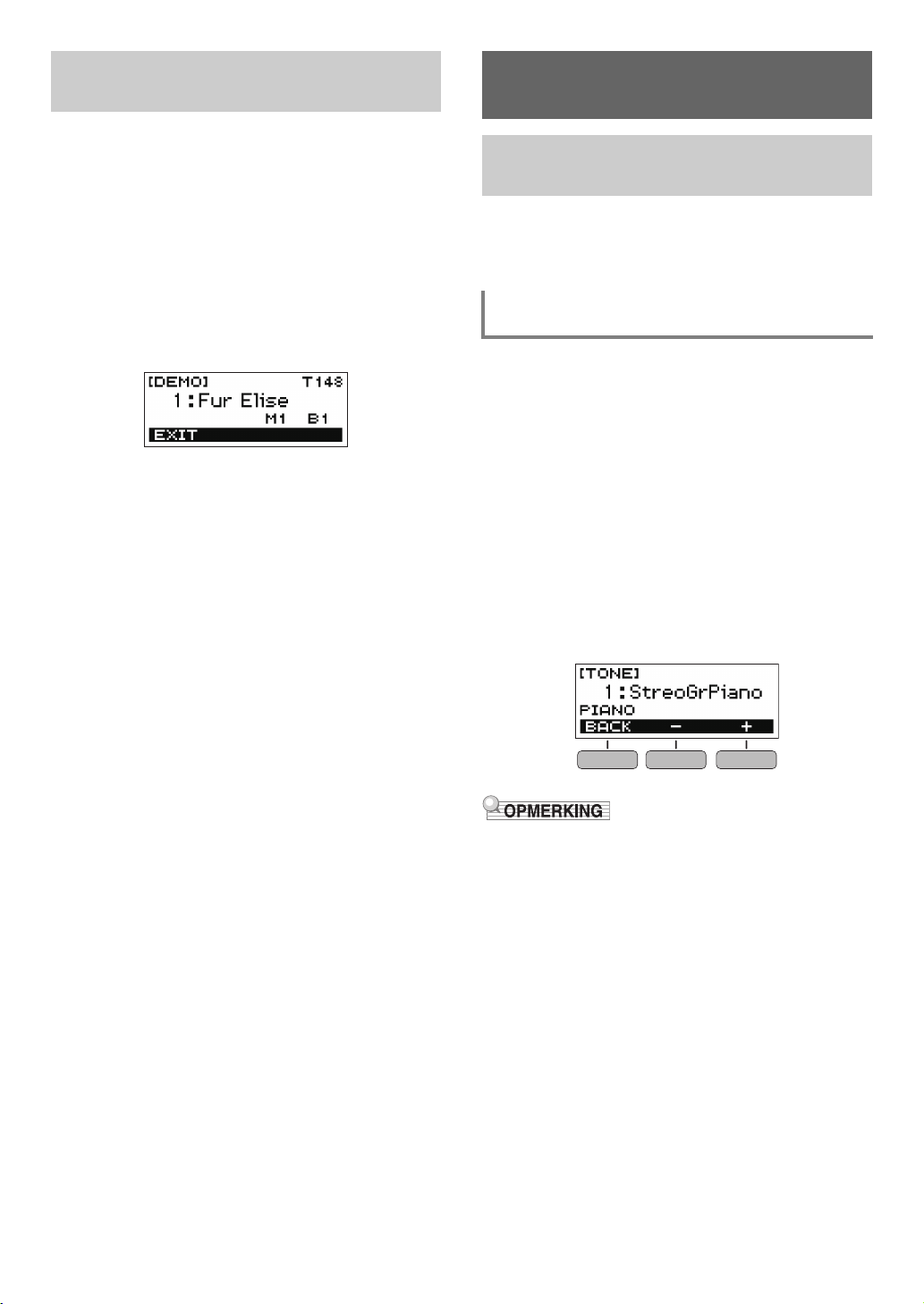
Luisteren naar demonstratieweergave
U kunt de demonstratieweergavefunctie gebruiken om de
ingebouwde melodieën achter elkaar weer te geven.
1.
Houd TEMPO ingedrukt en druk dan
tegelijkertijd op a.
Het [DEMO] scherm verschijnt en de weergave van
melodienummer “1” begint.
• Op het display worden het nummer en de naam van
de huidige melodie getoond.
• Zie de “Melodielijst” (pagina NL-43) voor een lijst van
de melodietitels.
• Druk op de EXIT toets om terug te keren naar het
homescherm.
2.
Draai aan de regelaar om vanaf de huidige
melodie naar een andere melodie te gaan.
De demonstratieweergave van de geselecteerde melodie
begint.
• Nadat u eenmaal aan de regelaar heeft gedraaid om
een optie te selecteren, kunt u uw selectie ook
veranderen met de – en + toetsen.
• Druk op de BACK toets om terug te gaan naar het
vorige scherm.
3.
Druk op de EXIT toets of a om de
demonstratieweergavefunctie te verlaten.
Regelen van het geluid van een uitvoering
Selecteren van een muziekinstrumenttoon
Met dit Digitale Keyboard kunt u uit een groot aantal
muziekinstrumenttonen kiezen waaronder viool, fluit, orkest
en nog vele andere. Zelfs dezelfde melodie zal volkomen
anders klinken wanneer het instrumenttype wordt veranderd.
Selecteren van een instrumenttoon voor het
toetsenbordspel
1.
Druk op HOME.
Het homescherm verschijnt.
2.
Draai aan de regelaar om een toon te
selecteren.
Het geselecteerde toonnummer en de instrumentnaam
verschijnen op het display.
•Zie de “Toonlijst” (pagina NL-39) voor de
tooninformatie.
• Nadat u eenmaal aan de regelaar heeft gedraaid om
een optie te selecteren, kunt u uw selectie ook
veranderen met de – en + toetsen.
• Druk – en + tegelijkertijd in om naar de eerste toon in
de toonlijst te gaan.
• Druk op de BACK toets om terug te gaan naar het
vorige scherm.
• Bij het selecteren van een drumsettoon worden er diverse
percussie-instrumenten aan de klaviertoetsen toegewezen.
NL-10
Page 12
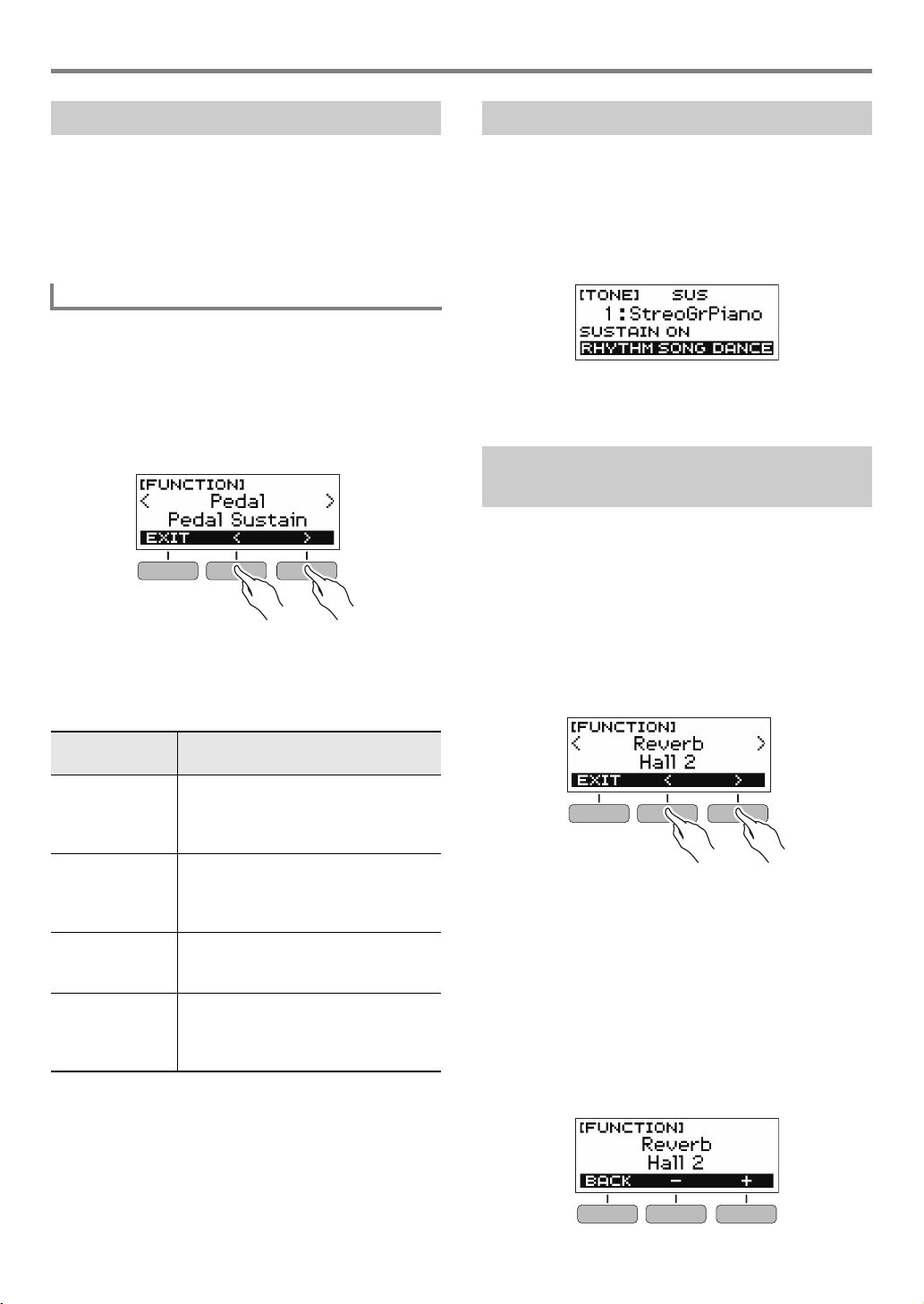
Regelen van het geluid van een uitvoering
Gebruik van een pedaal
Een pedaal kan worden gebruikt om de noten te veranderen
terwijl u aan het spelen bent. Bij de standaardinstellingen is
de aanhoudfunctie aan het pedaal toegewezen, zodat het
pedaal als een demppedaal kan worden gebruikt.
• Er wordt geen pedaal met het Digitale Keyboard
meegeleverd. U kunt een pedaal los aanschaffen bij uw
winkelier.
Selecteren van het pedaaleffect
1.
Druk op FUNCTION.
Het [FUNCTION] scherm verschijnt.
2.
Gebruik de U en I toetsen om “Pedal” te
selecteren.
• Druk op de EXIT toets om terug te gaan naar het
vorige scherm.
3.
Draai aan de regelaar om een pedaaleffecttype
te selecteren.
Hieronder worden de beschikbare pedaaleffecten
getoond.
Instelling
(displaytekst)
Aanhoudfunctie
(Pedal Sustain)
Sostenuto
(Sostenuto)
Zacht (Soft) Wanneer het pedaal wordt ingetrapt en
Starten/Stoppen
(Start/Stop)
• Nadat u eenmaal aan de regelaar heeft gedraaid om
een optie te selecteren, kunt u uw selectie ook
veranderen met de – en + toetsen.
• Druk de – en + toetsen tegelijkertijd in om terug te
keren naar de oorspronkelijke standaardinstelling.
• Druk op de BACK toets om terug te gaan naar het
vorige scherm.
Beschrijving
Wanneer noten worden gespeeld terwijl
het pedaal is ingetrapt, worden de noten
aangehouden, zelfs als de
klaviertoetsen worden losgelaten.
Wanneer noten worden gespeeld en
dan het pedaal wordt ingetrapt voordat
de klaviertoetsen worden losgelaten,
worden de noten aangehouden.
dan noten worden gespeeld, klinken de
noten wat zachter.
Het pedaal heeft dezelfde functie als de
a toets. Het pedaal kan worden
gebruikt om de metronoom of
ritmeweergave te starten en stoppen.
Gebruik van de SUSTAIN-toets
Als de aanhoudfunctie is ingeschakeld, worden de noten langer
aangehouden wanneer de klaviertoetsen worden losgelaten.
1.
Druk op SUSTAIN.
Er wordt even “SUSTAIN ON” aangegeven.
• “SUS” bovenaan op het display betekent dat de
aanhoudfunctie is ingeschakeld.
2.
Druk nogmaals op SUSTAIN om de functie uit
te schakelen.
Toevoegen van nagalm aan de noten
Gebruik de onderstaande procedure om nagalm toe te
voegen aan de noten die u speelt.
1.
Druk op FUNCTION.
Het [FUNCTION] scherm verschijnt.
2.
Gebruik de U en I toetsen om “Reverb” te
selecteren.
• Druk op de EXIT toets om terug te gaan naar het
vorige scherm.
3.
Draai aan de regelaar om het nagalmtype te
selecteren.
De beschikbare instellingen voor het nagalmtype zijn:
Off (Uit), Room 1 t/m 4 (Kamer 1 t/m 4), Hall 1 t/m 4 (Zaal
1 t/m 4) en Stadium 1 en 2 (Stadion 1 en 2).
• Nadat u eenmaal aan de regelaar heeft gedraaid om
een optie te selecteren, kunt u uw selectie ook
veranderen met de – en + toetsen.
• Druk de – en + toetsen tegelijkertijd in om terug te
keren naar de oorspronkelijke standaardinstelling.
• Druk op de BACK toets om terug te gaan naar het
vorige scherm.
NL-11
Page 13
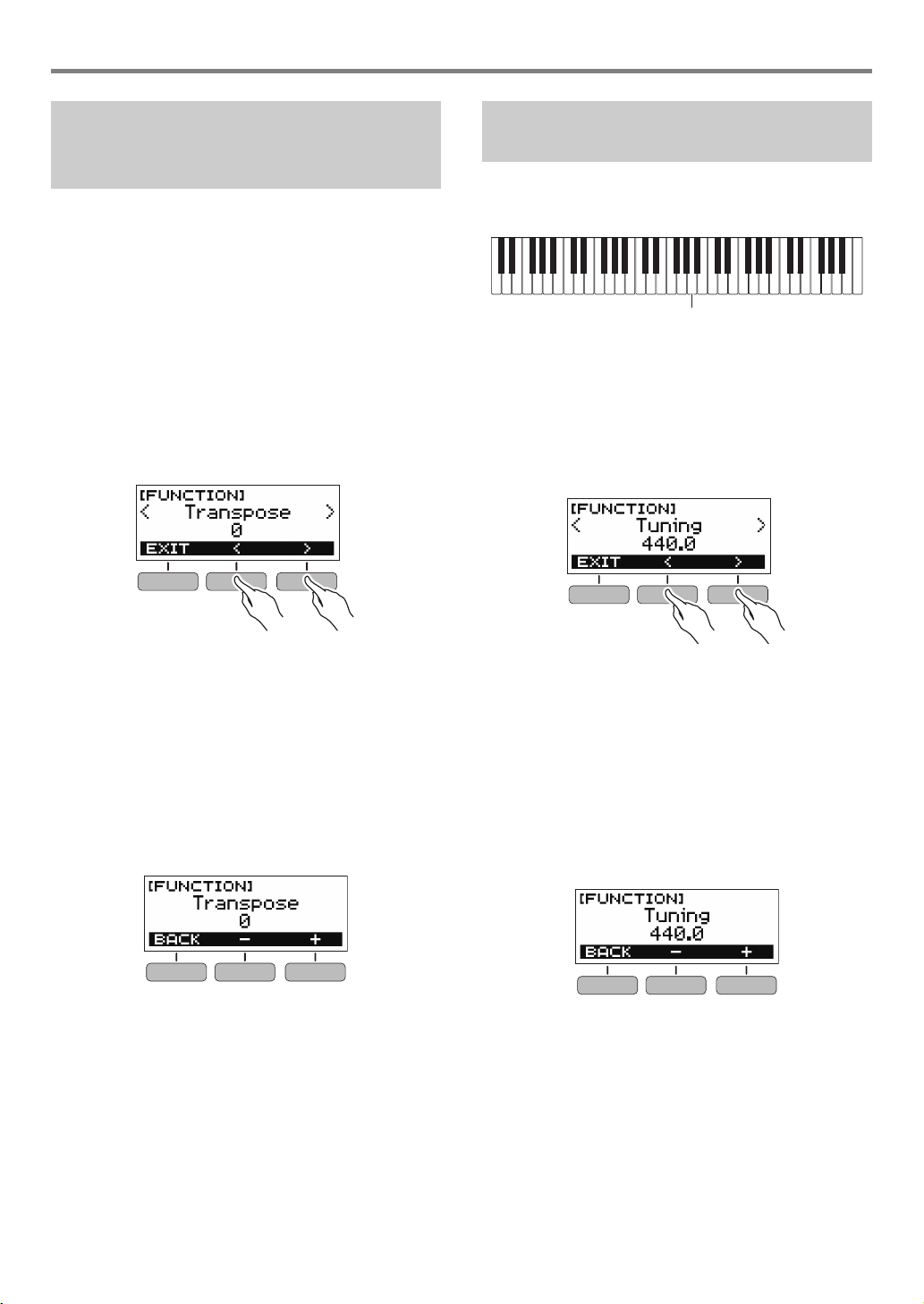
Regelen van het geluid van een uitvoering
A4
Veranderen van de toonhoogte in stappen van een halve toon (Transponeren)
De transponeerfunctie laat u de algehele toonhoogte van het
Digitale Keyboard verhogen of verlagen in stappen van een
halve toon. U kunt deze functie gebruiken om de sleutel van
het Digitale Keyboard te verhogen of verlagen zodat het
gemakkelijker is om een stuk te spelen dat in een moeilijke
sleutel is geschreven, of voor aanpassing aan een sleutel die
beter past bij een zanger, een ander instrument enz.
1.
Druk op FUNCTION.
Het [FUNCTION] scherm verschijnt.
2.
Gebruik de U en I toetsen om “Transpose” te
selecteren.
• Druk op de EXIT toets om terug te gaan naar het
vorige scherm.
Fijnstemmen van een toonhoogte (Stemming)
Gebruik de onderstaande procedure om de totale toonhoogte
van het Digitale Keyboard aan te passen door de frequentie
van A4 in eenheden van 0,1 Hz te veranderen.
1.
Druk op FUNCTION.
Het [FUNCTION] scherm verschijnt.
2.
Gebruik de U en I toetsen om “Tuning” te
selecteren.
• Druk op de EXIT toets om terug te gaan naar het
vorige scherm.
3.
Draai aan de regelaar om de
transponeerwaarde te veranderen.
• Het instelbereik is één octaaf omhoog (+12 halve
tonen) en omlaag (–12 halve tonen).
• Nadat u eenmaal aan de regelaar heeft gedraaid om
een optie te selecteren, kunt u uw selectie ook
veranderen met de – en + toetsen.
• Druk de – en + toetsen tegelijkertijd in om terug te
keren naar de oorspronkelijke standaardinstelling.
• Druk op de BACK toets om terug te gaan naar het
vorige scherm.
3.
Draai aan de regelaar voor het fijnstemmen van
de toonhoogte.
• U kunt een frequentie instellen in het bereik van 415,5
t/m 465,9 Hz.
• Nadat u eenmaal aan de regelaar heeft gedraaid om
een optie te selecteren, kunt u uw selectie ook
veranderen met de – en + toetsen.
• Druk de – en + toetsen tegelijkertijd in om terug te
keren naar de oorspronkelijke standaardinstelling.
• Druk op de BACK toets om terug te gaan naar het
vorige scherm.
NL-12
Page 14
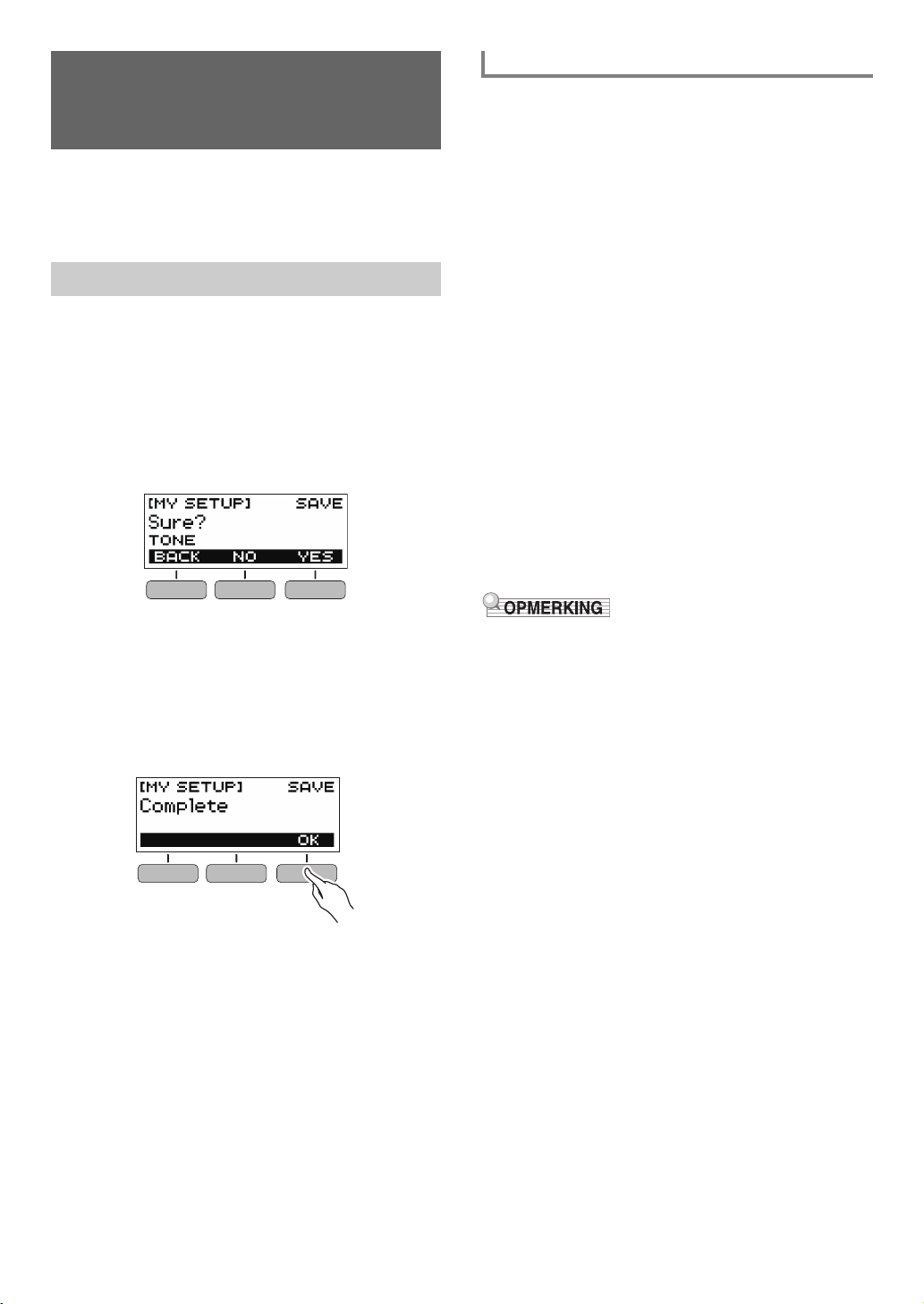
Opslaan en laden van de instrumentinstellingen (MY SETUP)
U kunt MY SETUP gebruiken om de basisinstelling (toon,
ritme en andere instellingen) van het Digitale Keyboard op te
slaan. Een opgeslagen basisinstelling kan naar vereist
worden opgeroepen voor de uitvoering van een bepaalde
melodie enz.
Opslaan in MY SETUP
1.
Druk op MY SETUP.
Het [MY SETUP] scherm verschijnt.
2.
Druk op de SAVE toets.
“Sure?” verschijnt op het display. De naam van de
hoofdinstelling (TONE, RHYTHM, SONG, DANCE
MUSIC) verschijnt ook.
• Druk op de BACK toets om terug te gaan naar het
vorige scherm.
Opslaanbare instellingen
U kunt MY SETUP gebruiken om de onderstaande items op te
slaan.
• De functie die u gebruikt (Toon, Ritme, Melodie,
Dansmuziek)
• Tempo
• Toonnummer
• Metronoommaatslag
• Volumeniveau van metronoom
• Aanhouden
• Ritmenummer
• Patronen
• FILL-IN
• Begeleiding
• Melodienummer
• Oefengedeelte
• Telling
• Toonsynchronisatie
• Dansmuzieknummer
• Dansmuziekstem
• Transponeren
• Nagalm
• Pedaal
• Intropatroon/eindpatroon
• Akkoord-vingerzetmodus
• Volumeniveau van ritme
• Volumeniveau van melodie
• Volumeniveau van dansmuziek
• Stemming
3.
Druk op de YES toets.
De huidige basisinstelling wordt opgeslagen in MY
SETUP.
4.
Wanneer “Complete” op het display verschijnt,
drukt u op de OK toets.
De opslagbewerking is hiermee voltooid.
• Als toonsynchronisatie is ingeschakeld wanneer u de
instellingen in MY SETUP opslaat, zal bij oproepen van MY
SETUP de toonsynchronisatie-nagalminstelling worden
toegepast, zelfs als u de nagalminstelling naar iets anders
heeft veranderd voordat u de instellingen in MY SETUP
heeft opgeslagen.
NL-13
Page 15
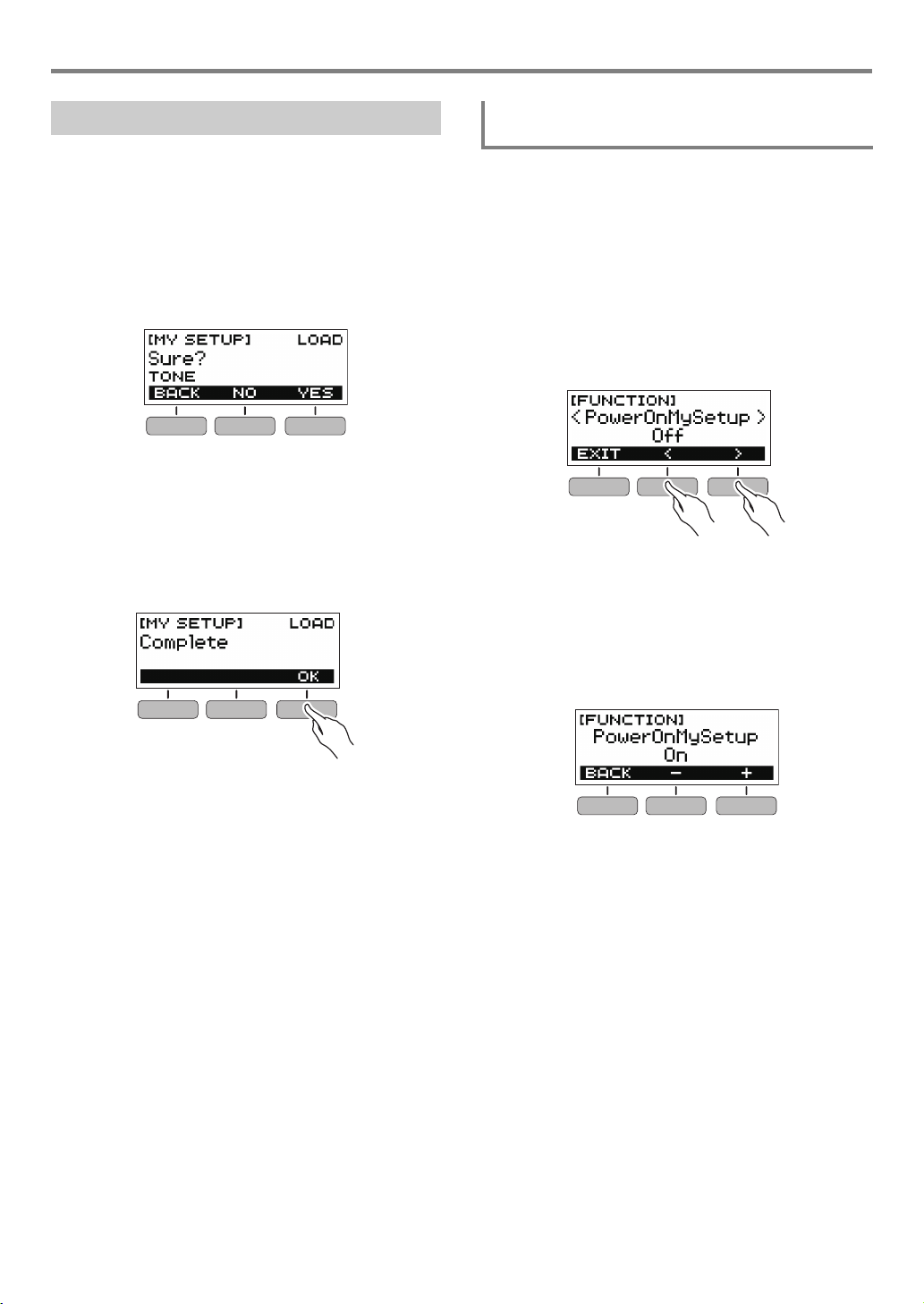
Opslaan en laden van de instrumentinstellingen (MY SETUP)
Oproepen van MY SETUP
1.
Druk op MY SETUP.
Het [MY SETUP] scherm verschijnt.
2.
Druk op de LOAD toets.
“Sure?” verschijnt op het display. De naam van de
hoofdinstelling (TONE, RHYTHM, SONG, DANCE
MUSIC) verschijnt ook.
• Druk op de BACK toets om terug te gaan naar het
vorige scherm.
3.
Druk op de YES toets.
De opgeslagen onderdelen van de basisinstelling
worden opgeroepen.
4.
Wanneer “Complete” op het display verschijnt,
drukt u op de OK toets.
De oproepbewerking is hiermee voltooid.
Activeren van MY SETUP bij inschakelen van
de stroom
Gebruik de onderstaande procedure om MY SETUP te
activeren bij het inschakelen van de stroom, wat betekent dat
de MY SETUP-instellingen worden toegepast telkens
wanneer het Digitale Keyboard wordt ingeschakeld.
1.
Druk op FUNCTION.
Het [FUNCTION] scherm verschijnt.
2.
Gebruik de U en I toetsen om
“PowerOnMySetup” te selecteren.
• Druk op de EXIT toets om terug te gaan naar het
vorige scherm.
3.
Draai de regelaar naar rechts en selecteer
“On”.
• Nadat u eenmaal aan de regelaar heeft gedraaid om
een optie te selecteren, kunt u uw selectie ook
veranderen met de – en + toetsen.
• Druk op de BACK toets om terug te gaan naar het
vorige scherm.
NL-14
4.
Druk op FUNCTION om het instelscherm te
verlaten.
Page 16
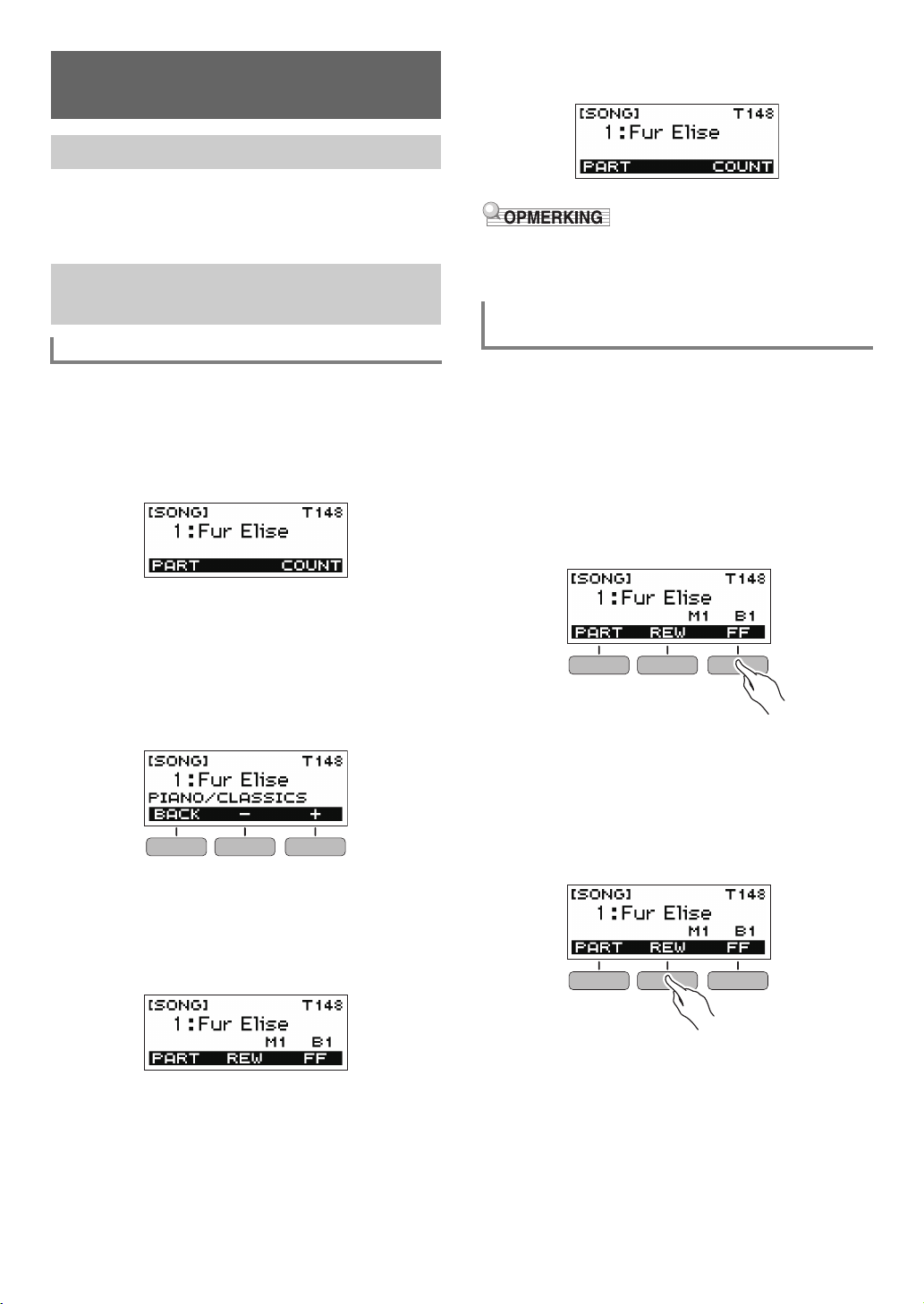
Weergeven van een ingebouwde melodie
Melodieën
Bij dit Digitale Keyboard wordt de term “melodie” gebruikt om
een muziekstuk aan te duiden. U kunt voor uw eigen plezier
naar de ingebouwde melodieën luisteren of u kunt met ze
meespelen om ze te oefenen.
Selecteren van een melodie om weer te geven
Starten en stoppen van de melodieweergave
1.
Druk op HOME.
Het homescherm verschijnt.
2.
Druk op de SONG toets.
Het huidige geselecteerde melodienummer en de
melodietitel worden getoond.
5.
Druk nogmaals op a om de melodie te
stoppen.
• Wanneer u het [SONG] scherm laat verschijnen terwijl de
metronoom klinkt of een ritme of dansmuziek wordt
weergegeven, zal de geactiveerde functie stoppen.
Voorwaarts springen en achterwaarts
springen
Voer voorwaarts springen en achterwaarts springen uit via
gebruik van de bedieningshandelingen beschreven in deze
paragraaf.
■ Voorwaarts springen
Druk terwijl een melodie wordt weergegeven op de FF toets
om naar voren te springen.
• Wanneer eenmaal op de FF toets wordt gedrukt, wordt één
maat naar voren gesprongen en als de toets ingedrukt
wordt gehouden, wordt er vooruitgegaan totdat de toets
wordt losgelaten.
3.
Draai aan de regelaar om een melodie te
selecteren.
• Nadat u eenmaal aan de regelaar heeft gedraaid om
een optie te selecteren, kunt u uw selectie ook
veranderen met de – en + toetsen.
• Druk op de BACK toets om terug te gaan naar het
vorige scherm.
4.
Druk op a om de melodie weer te geven.
Het huidige maatnummer en maatslagnummer
verschijnen op het display.
• Als de melodie akkoordinformatie bevat, verschijnt er
ook een akkoord op het display.
■ Achterwaarts springen
Druk terwijl een melodie wordt weergegeven op de REW toets
om naar achteren te springen.
• Wanneer eenmaal op de REW toets wordt gedrukt, wordt
één maat naar achteren gesprongen en als de toets
ingedrukt wordt gehouden, wordt er achteruitgegaan totdat
de toets wordt losgelaten.
NL-15
Page 17

Weergeven van een ingebouwde melodie
Veranderen van het tempo van de melodie
(Snelheid)
U kunt de onderstaande procedure gebruiken om het tempo
(snelheid) te veranderen en zo de weergave te vertragen voor
het oefenen van moeilijke stukken enz.
1.
Terwijl het [SONG] scherm wordt
weergegeven, selecteert u de melodie waarvan
u het tempo wilt veranderen en daarna drukt u
op TEMPO.
Het [TEMPO] scherm verschijnt.
2.
Draai aan de regelaar om de tempo-instelling te
veranderen.
• U kunt een tempowaarde instellen in het bereik van 20
t/m 255.
• U kunt ook de – en + toetsen gebruiken om de
instelling te veranderen. Druk op de – toets om het
tempo langzamer te maken of op de + toets om het
tempo sneller te maken. Houd een van beide toetsen
ingedrukt om de instelwaarden te doorlopen.
• Druk – en + tegelijkertijd in om naar de aanbevolen
instelling voor de huidige melodie terug te keren.
• Door het melodienummer te veranderen wordt ook
teruggekeerd naar het aanbevolen tempo van de
melodie.
• Druk op de EXIT toets om terug te gaan naar het
vorige scherm.
Afstellen van het melodievolume
Gebruik de onderstaande procedure om de balans af te
stellen tussen de volume van de melodieweergave en het
volume van uw toetsenbordspel.
1.
Druk op FUNCTION.
Het [FUNCTION] scherm verschijnt.
2.
Gebruik de U en I toetsen om “Song Volume”
te selecteren.
• Druk op de EXIT toets om terug te gaan naar het
vorige scherm.
3.
Draai aan de regelaar om het volumeniveau in
te stellen.
• U kunt een volumewaarde instellen tussen 0 en 127.
• Nadat u eenmaal aan de regelaar heeft gedraaid om
een optie te selecteren, kunt u uw selectie ook
veranderen met de – en + toetsen.
• Druk de – en + toetsen tegelijkertijd in om terug te
keren naar de oorspronkelijke standaardinstelling.
• Druk op de BACK toets om terug te gaan naar het
vorige scherm.
NL-16
4.
Druk op FUNCTION om het instelscherm te
verlaten.
Page 18

Weergeven van een ingebouwde melodie
Gedeelte voor rechterhand
uitgeschakeld
Gedeelte voor linkerhand
uitgeschakeld
Gedeelten voor beide
handen gedempt
Gedeelten voor beide
handen ingeschakeld
Veranderen van de toetsenbordtoon terwijl
een melodie wordt weergegeven
1.
Druk op HOME terwijl een melodie wordt
weergegeven.
Het geselecteerde toonnummer en de instrumentnaam
verschijnen op het display.
2.
Draai aan de regelaar om een toon te
selecteren.
• Zie de “Toonlijst” (pagina NL-39) voor de
tooninformatie.
• Nadat u eenmaal aan de regelaar heeft gedraaid om
een optie te selecteren, kunt u uw selectie ook
veranderen met de – en + toetsen.
• Druk – en + tegelijkertijd in om naar de eerste toon in
de toonlijst te gaan.
• Druk op de BACK toets om terug te gaan naar het
vorige scherm.
Oefenen van een melodiegedeelte
U kunt het gedeelte voor de rechterhand of dat voor de
linkerhand uitschakelen bij de weergave van een melodie en
meespelen met het resterende gedeelte. Gebruik deze
mogelijkheid wanneer u vindt dat de melodie te moeilijk voor u
is om meteen met beide handen tegelijk te spelen.
1.
Druk op de PART toets terwijl een melodie
wordt weergegeven of gestopt is.
Bij enkele malen indrukken van de PART toets worden
de onderstaande instellingen doorlopen.
Toewijzen van de melodietoon aan het toetsenbord (Toonsynchronisatie)
Gebruik de onderstaande procedure om de melodietoon toe
te wijzen aan het toetsenbord zodat u met de melodie kunt
meespelen.
1.
Druk op FUNCTION terwijl een melodie wordt
weergegeven of gestopt is.
Er verschijnt even “RECOMMENDED” op het display en
de melodietoon wordt aan het toetsenbord toegewezen.
2.
Speel mee met de melodie.
• Toonsynchronisatie past ook de nagalminstelling van de
melodie op het toetsenbordspel toe.
• Wanneer de tooninstelling wordt veranderd of naar een
andere melodie wordt gegaan, wordt de toonsynchronisatie
automatisch uitgeschakeld.
NL-17
Page 19

Weergeven van een ingebouwde melodie
Gebruik van een telling op de maat van de melodie
U kunt een telling instellen die klinkt op de maat van de
melodie of een telling die aftelt totdat de melodie begint.
Gebruik van een telling
1.
Druk op de COUNT toets terwijl de melodie
gestopt is.
Druk een aantal malen op de toets totdat “CNT” op het
display verschijnt.
2.
Druk op a om de melodie weer te geven.
Er klinkt een telling terwijl de melodie wordt
weergegeven.
• Om de telling uit te schakelen, stopt u de melodie en
drukt dan een aantal malen op de COUNT toets totdat
“CNT” van het display verdwijnt.
Gebruik van een telling vooraf
1.
Druk op de COUNT toets terwijl de melodie
gestopt is.
Druk een aantal malen op de toets totdat “PRE” op het
display verschijnt.
2.
Druk op a om de melodie weer te geven.
Er klinkt een telling totdat de melodie begint waardoor
het gemakkelijker voor u is om te weten wanneer u moet
beginnen met meespelen.
• Om de telling vooraf uit te schakelen, stopt u de
melodie en drukt dan een aantal malen op de COUNT
toets totdat “PRE” van het display verdwijnt.
• Wanneer de telling vooraf is ingeschakeld, wordt de
maatslag niet getoond terwijl de melodie wordt
weergegeven.
• Terwijl de telling klinkt, wordt de maatslag niet getoond
wanneer de melodie wordt weergegeven.
NL-18
Page 20

Spelen in de dansmuziekmodus
Melodie/stemtoetsenbord
E4 (midden E)
Schakelaartoetsenbord
Drum
A
PITCH DOWN
PITCH UP
CHANGE
ROLL
FILTER
GATE
ENDING
DrumBDrumCBassABassBBassCSyn1ASyn1BSyn1CSyn2ASyn2BSyn2
C
FX1 FX2 FX3 FX4
Automatische spanningsopbouw-schakelaars
Drumgedeelte Basgedeelte
Patroonfraseschakelaars
Synthesizer 1
gedeelten
Synthesizer 2
gedeelten
Effectschakelaars
Spoorresetschakelaar
Patroonfraseschakelaars
Deze toetsen schakelen over naar een andere patroonfrase
en zetten de patroonfrasen aan of uit.
Er zijn vier gedeelten: Drum, Bas, Synthesizer 1 en
Synthesizer 2, en aan elk gedeelte kunnen drie verschillende
patroonfrasen worden toegewezen.
Effectschakelaars
Wanneer een effectschakelaartoets wordt ingedrukt, wordt
het corresponderende effect op de volledige melodie
toegepast. (Gebruik van effecten, pagina NL-22)
Spoorresetschakelaar
Wanneer tijdens weergave van een melodie op deze toets
wordt gedrukt, wordt er teruggekeerd naar het begin van de
huidige frase.
Automatische spanningsopbouw-schakelaars
Deze klaviertoetsen kunnen worden gebruikt om de
spanningsopbouw-effecten toe te passen die karakteristiek
zijn voor dansmuziek. (Opbouwen van de spanning in de
uitvoering, pagina NL-23)
Dansmuziekmodus
In de dansmuziekmodus kunt u dansmuziek creëren door meerdere typen patroonfrasen te combineren en te spelen, en door
effecten toe te passen. De patroonfrasen van elk gedeelte kunnen worden gecombineerd zodat er net als bij een DJ van
dansmuziek kan worden genoten.
Bij het inschakelen van de dansmuziekmodus (pagina NL-20) veranderen de functies van de klaviertoetsen zoals hieronder is
aangegeven.
Functies van het schakelaartoetsenbord
De toetsen van het linker schakelaartoetsenbord hebben de onderstaande functies.
NL-19
Page 21

Functies van het melodie/stemtoetsenbord
C7F4
Schreeuwstem
Zangstem
Het rechter melodie/stemtoetsenbord kan worden gebruikt om
een melodie te spelen samen met patroonspel en, bij gebruik
van de stemfunctie, om stemmen te laten klinken. (Gebruik
van een dansmuziekstem, pagina NL-22)
Schreeuwstem
Bij indrukken van een klaviertoets terwijl de dansmuzieksteminstelling is ingeschakeld, klinkt er een stem die karakteristiek
is voor dansmuziek.
Zangstem
Bij indrukken van een klaviertoets terwijl de dansmuzieksteminstelling is ingeschakeld, klinkt er een stem die lijkt op een
zangstem.
• De zangstem blijft klinken totdat de klaviertoets wordt
losgelaten.
Spelen van dansmuziek
1.
Druk op HOME.
Het homescherm verschijnt.
Spelen in de dansmuziekmodus
3.
Draai aan de regelaar om een melodie te
selecteren.
• Nadat u eenmaal aan de regelaar heeft gedraaid om
een optie te selecteren, kunt u uw selectie ook
veranderen met de – en + toetsen.
• Druk de – en + toetsen tegelijkertijd in om terug te
keren naar het eerste dansmuzieknummer.
• Druk op de BACK toets om terug te gaan naar het
vorige scherm.
• Zie de “Dansmuziekmoduslijst” (pagina NL-43) voor een
lijst van de patronen.
• Wanneer het patroon wordt veranderd, verandert het tempo
gewoonlijk naar de instelling die aan elk patroon is
toegewezen.
4.
Druk op een basgedeeltetoets van de
patroonfrase om de weergave van het
basgedeelte te starten. Breng vervolgens de
frasen in de volgende lagen aan:
Drumgedeelte, Synthesizer 1 gedeelte,
Synthesizer 2 gedeelte.
Het basgedeeltepatroon start, gevolgd door de andere
gedeelten die achter elkaar worden toegevoegd om een
opwindende opbouw te creëren.
2.
Druk op de DANCE toets.
Het geselecteerde dansmuzieknummer en de
patroonnaam worden getoond.
• Wanneer u de dansmuziekmodus inschakelt terwijl de
metronoom klinkt of een ritme wordt weergegeven, zal de
geactiveerde functie stoppen.
• U kunt ook starten en stoppen met de patroonweergave
door op a te drukken.
5.
Speel terwijl u verschillende combinaties
uitprobeert door de frasen van de gedeelten te
veranderen en door gedeelten toe te voegen of
te verwijderen.
• Gebruik de effectschakelaars en de automatische
spanningsopbouw-schakelaars om de patronen te
veranderen.
• Bij indrukken van een klaviertoets die correspondeert
met een patroonfrase die nu klinkt, zal de frase
stoppen.
NL-20
Page 22

Veranderen van het dansmuziektempo
U kunt de bediening voor de tempo-instelling gebruiken om
het tempo van het patroonspel te veranderen.
1.
Selecteer in de dansmuziekmodus het patroon
waarvan u het tempo wilt veranderen en druk
daarna op TEMPO.
Het [TEMPO] scherm verschijnt.
2.
Draai aan de regelaar om de tempo-instelling te
veranderen.
• U kunt een tempowaarde instellen in het bereik van 20
t/m 255.
• U kunt ook de – en + toetsen gebruiken om de
instelling te veranderen. Druk op de – toets om het
tempo langzamer te maken of op de + toets om het
tempo sneller te maken. Houd een van beide toetsen
ingedrukt om de instelwaarden te doorlopen.
• Druk de – en + toetsen tegelijkertijd in om terug te
keren naar de aanbevolen instelling.
• Door het dansmuzieknummer te veranderen keert ook
het patroon terug naar het aanbevolen tempo.
• Druk op de EXIT toets om terug te gaan naar het
vorige scherm.
Spelen in de dansmuziekmodus
3.
Draai aan de regelaar om het volumeniveau
van de dansmuziek in te stellen.
• U kunt een volumewaarde instellen tussen 0 en 127.
• Nadat u eenmaal aan de regelaar heeft gedraaid om
een optie te selecteren, kunt u uw selectie ook
veranderen met de – en + toetsen.
• Druk de – en + toetsen tegelijkertijd in om terug te
keren naar de oorspronkelijke standaardinstelling.
• Druk op de BACK toets om terug te gaan naar het
vorige scherm.
4.
Druk op FUNCTION om het instelscherm te
verlaten.
Veranderen van de toetsenbordtoon terwijl
dansmuziek wordt weergegeven
1.
Druk op HOME terwijl dansmuziek wordt
weergegeven.
Het geselecteerde toonnummer en de instrumentnaam
verschijnen op het display.
Veranderen van het volumeniveau van de
dansmuziek
1.
Druk op FUNCTION.
Het [FUNCTION] scherm verschijnt.
2.
Gebruik de U en I toetsen om “Dance
Volume” te selecteren.
• Druk op de EXIT toets om terug te gaan naar het
vorige scherm.
2.
Draai aan de regelaar om een toon te
selecteren.
•Zie de “Toonlijst” (pagina NL-39) voor de
tooninformatie.
• Nadat u eenmaal aan de regelaar heeft gedraaid om
een optie te selecteren, kunt u uw selectie ook
veranderen met de – en + toetsen.
• Druk – en + tegelijkertijd in om naar de eerste toon in
de toonlijst te gaan.
• Druk op de BACK toets om terug te gaan naar het
vorige scherm.
• Als u de tooninstelling verandert terwijl de
dansmuziekstem-instelling (pagina NL-22) is ingeschakeld,
zal de toon niet veranderen totdat u de dansmuzieksteminstelling uitschakelt.
NL-21
Page 23

Spelen in de dansmuziekmodus
Gebruik van de aanbevolen toon
1.
Houd in de dansmuziekmodus FUNCTION lang
ingedrukt.
Er verschijnt even “RECOMMENDED” op het display en
de toon aanbevolen voor het huidige geselecteerde
patroon wordt toegewezen.
• Als u de tooninstelling verandert terwijl de
dansmuziekstem-instelling is ingeschakeld, zal de toon niet
veranderen totdat u de dansmuziekstem-instelling
uitschakelt.
Gebruik van een dansmuziekstem
1.
Druk in de dansmuziekmodus op de VOICE
toets.
“VOICE” verschijnt op het display, wat betekent dat het
melodie/stemtoetsenbord is veranderd van de
melodietoon naar de stemtoon.
• Druk nogmaals op de VOICE toets om terug te keren
naar de melodietoon.
Gebruik van effecten
Bij indrukken van een effectschakelaartoets tijdens
patroonspel wordt een van de hieronder beschreven effecten
op de volledige melodie toegepast.
Klaviertoets Functie Effect, beschrijving
1
FX1 MOD LPF*
FX2 MOD HPF*
FX3 FLANGER Voegt een golvend
FX4 LO-FI Vermindert de resolutie van
*1 Modulatie-laagdoorlaatfilter
*2 Modulatie-hoogdoorlaatfilter
• Op het display wordt de corresponderende functienaam
getoond wanneer een effect wordt toegepast.
• Een effect wordt toegepast zolang de klaviertoets wordt
ingedrukt en stopt zodra de toets wordt losgelaten.
• De toepassingswijze van MOD LPF en MOD HPF
verandert met het tempo.
• Effecten worden toegepast op het totale patroonspel en
kunnen niet op afzonderlijke gedeelten worden toegepast.
Snijdt de hoge frequenties
van het geluid af.
2
Snijdt de lage frequenties
van het geluid af.
aanzwellend effect aan het
geluid toe.
het geluid.
• De dansmuziekstemmen worden niet beïnvloed door de
instellingen voor transponeren en aanhouden.
NL-22
Page 24

Opbouwen van de spanning in de uitvoering
Wanneer patroonspel aan de gang is, kunt u de
opbouwfunctie gebruiken om dansmuziekeffecten toe te
passen en de spanning op te bouwen.
Functienaam
PITCH Telkens wanneer op een
CHANGE De patroonfrase van de huidige
ROLL Knipt een gedeelte uit een
FILTER Past effecten toe die noten doffer
GATE Past een effect toe dat een
ENDING Beëindigt de huidige melodie
*1 Afhankelijk van het gedeelte worden sommige frasen niet
veranderd.
*2 Hoe een effect wordt toegepast, verandert willekeurig met
elke druk op de klaviertoets. De effecten worden
gedurende een vaste tijdsduur toegepast.
*3 Wanneer de dansmuziekstemfunctie is ingeschakeld,
wordt het effect automatisch weergegeven samen met de
stemtoon.
Beschrijving
klaviertoets wordt gedrukt,
verandert de totale toonhoogte
van de melodie. Bij indrukken
van de PITCH DOWN-toets
wordt de toonhoogte in
eenheden van een halve toon
verlaagd en met PITCH UP
wordt de toonhoogte in
eenheden van een halve toon
verhoogd.
melodie wordt meteen
veranderd.
melodie, herhaalt dit en past er
fijnzinnige uitvoeringseffecten op
toe.
maken (door afsnijden van de
hogere frequenties) of helderder
(door afsnijden van de lagere
frequenties).
melodie fijntjes opdeelt.
terwijl diverse effecten worden
toegepast.
Opmerkingen
1
*
1
*
2
*
3
*
2
*
3
*
2
*
3
*
2
*
3
*
Spelen met een ritmeondersteuning
Gebruik de procedures in dit hoofdstuk om het gewenste
ritme te selecteren en dan automatisch bijpassende
begeleidingen weer te geven door eenvoudigweg akkoorden
met uw linkerhand te spelen. Het is net alsof u een
persoonlijke band heeft die u begeleidt waar u maar gaat.
• Automatische begeleidingen bestaan uit de onderstaande
gedeelten (instrumenten).
– Ritme (percussie)
– Bas (basinstrumenten)
– Harmonie (andere instrumenten)
U kunt bijvoorbeeld alleen het spel van het ritmegedeelte
laten spelen of u kunt alle drie de gedeelten tegelijkertijd
laten spelen.
Ritme
Het ritmegedeelte vormt de basis van elke automatische
begeleiding. Uw Digitale Keyboard wordt geleverd met
verscheidene ingebouwde ritmes, waaronder een 8-maatslag
en een wals. Volg de onderstaande procedure om het basisritmegedeelte te spelen.
Weergeven van een ritme
1.
Druk op HOME.
Het homescherm verschijnt.
2.
Druk op de RHYTHM toets.
Het [RHYTHM] scherm verschijnt dat het geselecteerde
ritmenummer en de naam toont.
• Wanneer u het ritme verandert terwijl de metronoom klinkt
of terwijl een melodie of dansmuziekmodus-weergave aan
de gang is, zal de geactiveerde functie stoppen.
• De spanningsopbouw wordt toegepast vanaf de maatslag
meteen nadat een klaviertoets is ingedrukt.
• Hoewel de effecten en spanningsopbouwfuncties gelijktijdig
kunnen worden gebruikt, is het mogelijk dat het effect dat
nu wordt toegepast stopt.
• Op het display wordt de corresponderende functienaam
getoond wanneer een spanningsopbouwfunctie wordt
gebruikt.
• Als het ENDING-effect wordt gebruikt, stopt de
dansmuziekweergave nadat het effect is voltooid.
• Als de patroonfrase wordt veranderd terwijl het ENDINGeffect wordt toegepast, zal alleen de weergave van het
nieuw geselecteerde gedeelte doorgaan zonder dat er
wordt gestopt nadat het effect is voltooid.
NL-23
Page 25

3.
Draai aan de regelaar om een ritme te
selecteren.
Hierdoor verschijnt de categorienaam op het display.
•Zie de “Ritmelijst” (pagina NL-44) voor informatie over
de ritmetypen.
• Nadat u eenmaal aan de regelaar heeft gedraaid om
een optie te selecteren, kunt u uw selectie ook
veranderen met de – en + toetsen.
• Druk op de BACK toets om terug te gaan naar het
vorige scherm.
4.
Druk op a.
Het ritme begint en de maatslag wordt op het display
weergegeven.
5.
Druk nogmaals op a om het ritme te
stoppen.
Veranderen van het tempo van een ritme
Gebruik de onderstaande procedure om het tempo in te
stellen op een snelheid die goed voor u is.
Spelen met een ritme-ondersteuning
Veranderen van het volumeniveau van een
ritme
Gebruik de onderstaande procedure om de balans af te
stellen tussen het volume van het toetsenbordspel en het
volume van het ritme.
1.
Druk op FUNCTION.
Het [FUNCTION] scherm verschijnt.
2.
Gebruik de U en I toetsen om “Rhythm
Volume” te selecteren.
• Druk op de EXIT toets om terug te gaan naar het
vorige scherm.
3.
Draai aan de regelaar om het volumeniveau
van het ritme in te stellen.
• U kunt een volumewaarde instellen tussen 0 en 127.
• Nadat u eenmaal aan de regelaar heeft gedraaid om
een optie te selecteren, kunt u uw selectie ook
veranderen met de – en + toetsen.
• Druk de – en + toetsen tegelijkertijd in om terug te
keren naar de oorspronkelijke standaardinstelling.
• Druk op de BACK toets om terug te gaan naar het
vorige scherm.
1.
Terwijl het [RHYTHM] scherm wordt
weergegeven, selecteert u de naam van het
ritme waarvan u het tempo wilt veranderen en
daarna drukt u op TEMPO.
Het [TEMPO] scherm verschijnt.
2.
Draai aan de regelaar om de tempo-instelling te
veranderen.
• U kunt een tempowaarde instellen in het bereik van 20
t/m 255.
• U kunt ook de – en + toetsen gebruiken om de
instelling te veranderen. Druk op de – toets om het
tempo langzamer te maken of op de + toets om het
tempo sneller te maken. Houd een van beide toetsen
ingedrukt om de instelwaarden te doorlopen.
• Druk de – en + toetsen tegelijkertijd in om terug te
keren naar de aanbevolen instelling.
• Druk op de EXIT toets om terug te gaan naar het
vorige scherm.
NL-24
4.
Druk op FUNCTION om het instelscherm te
verlaten.
Page 26

Spelen met een ritme-ondersteuning
Veranderen van de toetsenbordtoon terwijl
een ritme wordt weergegeven
1.
Druk op HOME terwijl een ritme wordt
weergegeven.
Het geselecteerde toonnummer en de instrumentnaam
verschijnen op het display.
2.
Draai aan de regelaar om een toon te
selecteren.
• Zie de “Toonlijst” (pagina NL-39) voor de
tooninformatie.
• Nadat u eenmaal aan de regelaar heeft gedraaid om
een optie te selecteren, kunt u uw selectie ook
veranderen met de – en + toetsen.
• Druk – en + tegelijkertijd in om naar de eerste toon in
de toonlijst te gaan.
• Druk op de BACK toets om terug te gaan naar het
vorige scherm.
Gebruik van de aanbevolen ritmeinstellingen
Veranderen van het ritmepatroon
U kunt de onderstaande procedure gebruiken om uw
ritmepatroon levendiger te maken door intro- en
eindpatronen, invulpatronen en diverse basisritmepatronen te
spelen.
Elk automatisch begeleidingspatroon heeft een basis
“normaal patroon” en ook een “variatiepatroon”. Hiermee kunt
u een patroon spelen dat verschilt van het normale patroon.
1.
Druk in de ritmemodus op de PTRN toets.
“VAR2” verschijnt op het display.
• Druk nogmaals op de PTRN toets om terug te keren
naar het “VAR1” scherm.
2.
Druk op a.
Het ritme voor het geselecteerde patroon begint.
• Als u op de PTRN toets drukt terwijl een ritme wordt
weergegeven, zal het patroon veranderen vanaf het
begin van de volgende maat.
U kunt de onderstaande procedure gebruiken om de toon- en
tempo-instellingen te gebruiken die het meest geschikt zijn
voor een bepaald ritmepatroon.
1.
Selecteer op het [RHYTHM] scherm een
ritmenaam en houd dan FUNCTION lang
ingedrukt.
Er verschijnt even “RECOMMENDED” op het display en
de aanbevolen ritme-instellingen worden gemaakt.
NL-25
Page 27

Spelen met een ritme-ondersteuning
Begeleidingstoetsenbord
Invoegen van een invulpatroon Vingerzetting van een akkoord
Een “invulpatroon” is in feite een korte frase die wordt
gespeeld wanneer u de sfeer van het stuk wilt veranderen.
Een invulpatroon kan worden gebruikt om een link te creëren
tussen twee melodieën of als een accent.
1.
Terwijl een ritme speelt, drukt u op de PTRN
toets en selecteert dan een patroon.
2.
Druk op de FILL-IN toets.
Bij sommige invulpatronen gaat het patroon door tot het
einde van de maat waar het patroon is ingevoegd. FILL
wordt weergegeven terwijl een invulpatroon wordt
gespeeld.
• Om door te gaan met het invulpatroon bij het bereiken
van de volgende maat, houdt u de FILL-IN toets
ingedrukt.
• Als de FILL-IN toets wordt ingedrukt terwijl een ritme is
gestopt, zal het invulpatroon worden ingevoegd en
wordt dit gespeeld zodra de ritmeweergave wordt
gestart. Wanneer in dit geval de FILL-IN toets opnieuw
wordt ingedrukt voordat de ritmeweergave wordt
gestart, wordt het invulpatroon verwijderd.
voor het spelen van een
ritmebegeleiding
Door een akkoord met uw linkerhand te spelen worden
automatisch begeleidingsgedeelten bestaande uit bas en
harmonie toegevoegd aan het op dat moment geselecteerde
ritme. Het is net alsof u uw eigen band op het podium heeft.
1.
Druk in de ritmemodus op de ACMP toets.
“AC” verschijnt op het display en de vingerzitting van het
akkoord kan op het begeleidingstoetsenbord (linkerkant)
worden uitgevoerd.
2.
Druk op a om het ritme te starten.
3.
Speel iets op het begeleidingstoetsenbord.
De bas, harmonie en andere instrumenten van nietritmische gedeelten zullen klinken.
• Wanneer een akkoord wordt gespeeld terwijl de
ritmeweergave is gestopt, zullen het ritme en de
begeleiding gelijktijdig beginnen.
4.
Speel andere akkoorden met de linkerhand
terwijl u het melodiedeel met uw rechterhand
speelt.
5.
Druk nogmaals op de ACMP toets om de
begeleiding te stoppen.
NL-26
Page 28

Spelen met een ritme-ondersteuning
Begeleidingstoetsenbord
A
C
C
DE F F
#
b
E#G
b
AB
B
b
C
C
DE F
E
#
b
Selecteren van een akkoord-vingerzetmodus
U kunt kiezen uit de onderstaande zes akkoordvingerzetmodi.
• CASIO CHORD
•FINGERED1
•FINGERED2
• FINGERED ON BASS
• FINGERED ASSIST
• FULL RANGE CHORD
1.
Druk op FUNCTION.
Het [FUNCTION] scherm verschijnt.
2.
Gebruik de U en I toetsen om “Chord Mode”
te selecteren.
• Druk op de EXIT toets om terug te gaan naar het
vorige scherm.
3.
Draai aan de regelaar om een akkoordvingerzetmodus te selecteren.
• Nadat u eenmaal aan de regelaar heeft gedraaid om
een optie te selecteren, kunt u uw selectie ook
veranderen met de – en + toetsen.
• Druk op de BACK toets om terug te gaan naar het
vorige scherm.
■ CASIO CHORD
Bij CASIO CHORD kunt u vereenvoudigde vingerzettingen
gebruiken om de vier typen akkoorden te spelen die hieronder
worden beschreven.
Akkoordtype Voorbeeld
Majeur akkoorden
De letters boven het
begeleidingstoetsenbord geven de
naam van het akkoord aan dat
toegewezen is aan elke klaviertoets.
De klaviertoetsen van het
begeleidingstoetsenbord die met
dezelfde akkoordnaam zijn
aangegeven, spelen precies
hetzelfde akkoord.
Mineur akkoorden
Druk op de klaviertoets die
correspondeert met het majeur
akkoord en druk tegelijkertijd op één
andere klaviertoets binnen het gebied
van het begeleidingstoetsenbord
rechts ervan.
Septiem akkoorden
Druk op de klaviertoets die
correspondeert met het majeur
akkoord en druk tegelijkertijd op twee
andere klaviertoetsen binnen het
gebied van het
begeleidingstoetsenbord rechts
ervan.
Mineur septiem akkoorden
Druk op de klaviertoets die
correspondeert met het majeur
akkoord en druk tegelijkertijd op drie
andere klaviertoetsen binnen het
gebied van het
begeleidingstoetsenbord rechts
ervan.
C (C majeur)
E#G
#
E
A
DE F
C
B
C
AB
#
DE F F
C
C
b
b
b
b
Cm (C mineur)
E#G
#
E
A
DE F
C
B
C
AB
#
DE F F
C
C
b
b
b
b
C7 (C septiem)
Cm7
(C mineur septiem)
b
b
b
b
E#G
#
E
A
DE F
C
B
C
AB
#
DE F F
C
C
• Bij het spelen van een mineur, septiem of mineur septiem
akkoord op het begeleidingstoetsenbord maakt het geen
verschil of de andere toetsen die u aanslaat zwart of wit
zijn.
NL-27
Page 29

Spelen met een ritme-ondersteuning
Begeleidingstoetsenbord
Begeleidingstoetsenbord/Melodietoetsenbord
■ FINGERED
Met deze akkoord-vingerzetmodus speelt u akkoorden op het
begeleidingstoetsenbord met behulp van hun normale
akkoord-vingerzettingen. Merk op dat sommige akkoorden
ook kunnen worden gevormd met verkorte vingerzettingen
van één of twee klaviertoetsen. Zie de “Vingerzettinggids”
(pagina NL-45) voor informatie over de typen akkoorden en
hun vingerzettingen.
● FINGERED 1
Speel de componentnoten van het akkoord op het
toetsenbord.
● FINGERED 2
In tegenstelling tot FINGERED 1, is een 6de invoer niet
mogelijk bij deze modus.
● FINGERED ON BASS
Speel de componentnoten van het akkoord op het
toetsenbord. Bij deze modus is de invoer van gedeeltelijke
akkoorden mogelijk met de laagste noot op het toetsenbord
als de basisnoot.
● FINGERED ASSIST
In aanvulling op de FINGERED 1 invoer, kunt u ook de
onderstaande vingerzettingen gebruiken om de drie typen
akkoorden te spelen.
Mineur akkoorden
(Cm)
Septiem akkoorden
(C7)
Mineur septiem
akkoorden (Cm7)
Eén klaviertoets voor de basisnoot
en de dichtstbijzijnde zwarte toets
links ervan.
Eén klaviertoets voor de basisnoot
en de dichtstbijzijnde witte toets links
ervan.
Eén klaviertoets voor de basisnoot
en de dichtstbijzijnde zwarte toets en
witte toets links ervan.
Invoegen van een intropatroon of eindpatroon
Gebruik de onderstaande procedure om een intropatroon of
eindpatroon van een paar maten in te voegen.
1.
Houd in de ritmemodus de ACMP toets lang
ingedrukt.
Er verschijnt even “INTRO/ENDING ON” op het display
en dan “INTRO>V1” als het huidige patroon.
• Om INTRO/ENDING uit te schakelen en “INTRO/
ENDING OFF” weer te geven, houdt u de ACMP toets
opnieuw lang ingedrukt.
2.
Druk op de PTRN toets om het patroon te
veranderen.
Bij enkele malen indrukken van de PTRN toets verandert
de instelling als volgt: “INTRO>V1”, “INTRO>V2”, “V1”,
“V2”.
• “INTRO>V1” en “INTRO>V2” zijn patronen met intro’s.
• “V1” en “V2” zijn de afkortingen voor “VAR1” en
“VAR2”.
■ FULL RANGE CHORD
Bij deze akkoord-vingerzetmodus kunt u het volledige bereik
van het toetsenbord gebruiken om akkoorden en de melodie
te spelen.
NL-28
3.
Druk op a om de ritmeweergave te starten.
Als u een patroon met een intro heeft geselecteerd,
wordt met de intro gestart en dan begint het patroon te
klinken nadat de intro is afgelopen.
• In plaats van op a te drukken om met de
ritmeweergave te starten, kunt u ook op de ACMP
toets drukken om de “AC” indicator te laten
verschijnen. In dit geval wordt door het spelen van een
akkoord gestart met de intro samen met de
begeleiding.
• Druk op de PTRN toets om een intro te stoppen en
over te schakelen naar patroonweergave.
• Merk op dat u niet “INTRO>V1” of “INTRO>V2” kunt
selecteren terwijl ritmeweergave aan de gang is.
4.
Druk op a bij het punt waar u wilt dat het
eindpatroon moet klinken.
“ENDING” zal op het display verschijnen. Het
eindpatroon speelt waarna het ritme stopt.
Page 30

■ Maken van instellingen op het [FUNCTION]
scherm
1.
Druk op FUNCTION.
Het [FUNCTION] scherm verschijnt.
2.
Gebruik de U en I toetsen om “Intro/Ending”
te selecteren.
• Druk op de EXIT toets om terug te gaan naar het
vorige scherm.
3.
Draai aan de regelaar en selecteer “On”.
• U kunt ook de – en + toetsen gebruiken om de
instelling te veranderen. Bij indrukken van de – toets
wordt “Off” geselecteerd en bij indrukken van de +
toets wordt “On” geselecteerd.
• Druk op de BACK toets om terug te gaan naar het
vorige scherm.
Aansluiten van externe apparaten
Koppelen aan een smartapparaat (APP-functie)
U kunt de APP-functie gebruiken om het Digitale Keyboard te
verbinden met een smartphone, tablet of ander
smartapparaat waarna u de beschikking heeft over de
onderstaande functies.
• Gebruik van de geluidsbron van het Digitale Keyboard voor
de weergave van muziekgegevens die worden afgespeeld
met een app op het smartaparaat.
• Gebruik van de lesfuncties van een app op het
smartapparaat, waarbij u de noten speelt op het
toetsenbord van het Digitale Keyboard.
• Maak de vereiste instellingen op uw smartapparaat
(vliegtuigmodus enz.) om gegevenscommunicatie uit te
schakelen.
• Wanneer een smartapparaat met het Digitale Keyboard
wordt verbonden, mogen niet gelijktijdig een USBkabel en een audiokabel aangesloten zijn.
4.
Druk op FUNCTION om het instelscherm te
verlaten.
■ Downloaden van de app voor het smartapparaat
Download de Chordana Play van de CASIO-website en
installeer deze op het smartapparaat.
https://support.casio.com/global/nl/emi/manual/CT-S200/
NL-29
Page 31

■ Koppelen van het Digitale Keyboard aan een
Micro-B stekker
USB poort (Micro-B) van Digitale Keyboard
Smartapparaat
smartapparaat
1.
Raadpleeg “Downloaden van de app voor het
smartapparaat” (pagina NL-29) en installeer de
app op het smartapparaat.
2.
Verbind de USB-poort van het smartapparaat
met een los verkrijgbare USB-kabel met de
USB poort van het Digitale Keyboard.
• Nadat het smartapparaat met het Digitale Keyboard is
verbonden, kan het smartapparaat worden gebruikt
voor de bediening van het keyboard. Zie de
gebruikersdocumentatie van de app voor details
betreffende de bediening.
Aansluiten op een computer en gebruik van MIDI
U kunt het Digitale Keyboard op een computer aansluiten en
MIDI-gegevens uitwisselen tussen beide apparaten. U kunt
uw spel op het Digitale Keyboard opnemen met behulp van
muzieksoftware op uw computer en u kunt het Digitale
Keyboard gebruiken om gegevens weer te geven die er vanaf
de computer naar toe zijn gestuurd.
■ Minimale computersysteemvereisten
Hieronder volgen de minimale vereisten voor het
computersysteem wanneer MIDI-gegevens worden
verzonden en ontvangen. Controleer de systeeminstellingen
van uw computer voordat u probeert om het stuurprogramma
te installeren.
● Ondersteunde besturingssystemen
Windows 7*
Windows 8.1*
Windows 10*
macOS (OS X/Mac OS X) 10.7, 10.8, 10.9, 10.10, 10.11,
10.12, 10.13, 10.14
*1 Windows 7 (32-bit, 64-bit)
*2 Windows 8.1 (32-bit, 64-bit)
*3 Windows 10 (32-bit, 64-bit)
● USB-poort
• Verbind het Digitale Keyboard nooit met een computer
die een ander besturingssysteem gebruikt dan de
hierboven vermelde systemen. Dit kan namelijk
resulteren in een defect van de computer.
1
2
3
Aansluiten van externe apparaten
• Voor de meest recente informatie over de ondersteunde
besturingssystemen kunt u de website op het onderstaande
webadres of QR-code bezoeken.
https://support.casio.com/global/nl/emi/manual/CT-S200/
■ Aansluiten op een computer
• Bij verkeerde aansluitingen is het mogelijk dat er geen
gegevens kunnen worden uitgewisseld. Zorg ervoor
dat de stappen van de onderstaande procedure precies
worden opgevolgd.
1.
Schakel het Digitale Keyboard uit en start uw
computer op.
• Start de muzieksoftware op uw computer nog niet!
2.
Gebruik een los verkrijgbare USB-kabel om het
Digitale Keyboard op uw computer aan te
sluiten.
• Gebruik een USB-kabel met een USB 2.0 of 1.1 AMicroB type stekker die geschikt is voor
gegevenscommunicatie.
3.
Schakel het Digitale Keyboard in.
• Als dit de eerste keer is dat u deze verbinding maakt,
wordt het stuurprogramma dat vereist is om gegevens
over te brengen automatisch op uw computer
geïnstalleerd.
4.
Start de los verkrijgbare muzieksoftware op uw
computer.
5.
Gebruik de instelfuncties van de los
verkrijgbare muzieksoftware op uw computer
om “CASIO USB-MIDI” als het MIDI-apparaat te
selecteren.
• Raadpleeg de gebruikersdocumentatie die met de
gebruikte muzieksoftware wordt geleverd voor nadere
informatie over hoe u het MIDI-apparaat kunt
selecteren.
• Zorg ervoor eerst het Digitale Keyboard in te schakelen
voordat u de muzieksoftware van uw computer start.
• Zenden/ontvangen van gegevens is niet mogelijk
wanneer een melodie wordt weergegeven (pagina
NL-15).
NL-30
Page 32

Aansluiten van externe apparaten
PHONES/OUTPUT aansluiting van Digitale Keyboard
(3,5 mm stereo mini-aansluiting)
Stereo ministekker
Audio-apparatuur, versterker
enz.
Stereo ministekker (3-polig)
AUDIO IN aansluiting van Digitale Keyboard
(3,5 mm stereo mini-aansluiting)
Draagbare audiospeler enz.
• Nadat de verbinding eenmaal goed werkt, kunt u de USBkabel aangesloten laten wanneer u de computer en/of het
Digitale Keyboard uitschakelt.
• Voor gedetailleerde technische gegevens en aansluitingen
die van toepassing zijn op de MIDI-gegevenscommunicatie
door dit Digitale Keyboard, wordt u verwezen naar de
nieuwste ondersteuningsinformatie die u vindt op de
website op het onderstaande webadres of QR-code.
https://support.casio.com/global/nl/emi/manual/CT-S200/
■ Maken van de MIDI-instellingen
Zie de “Lijst met instelitems” (pagina NL-32) voor informatie
over de onderstaande MIDI-instellingen.
• MIDI-uitgangskanaal
• Octaafverschuiving voor MIDI-uitgang
• Snelheid voor MIDI-uitgang
• Lokale sturing
Aansluiten op audio-apparatuur
U kunt het Digitale Keyboard op een los verkrijgbaar
stereosysteem of versterker, of op een opnameapparaat,
aansluiten. U kunt het Digitale Keyboard ook gebruiken om
het geluid van een draagbare audiospeler of ander apparaat
weer te geven en dat geluid gebruiken als ondersteuning bij
uw toetsenbordspel.
■ Weergeven van het geluid van het Digitale
Keyboard via een extern apparaat
Voor de aansluiting zijn los verkrijgbare snoeren nodig, die u
zelf dient aan te schaffen.
• Het aansluitsnoer dient aan een kant een stereo
ministekker te hebben en aan de andere kant een stekker
die past bij de ingangsaansluiting van het externe apparaat.
• Schakel het externe apparaat en het Digitale Keyboard
uit voordat u ze op elkaar aansluit. Voordat u de stroom
in- of uitschakelt, moet u het volumeniveau van het
Digitale Keyboard en het externe apparaat verlagen.
• Schakel na het maken van de verbinding eerst het
Digitale Keyboard in en vervolgens het externe
apparaat.
• Als de noten van het Digitale Keyboard vervormd
klinken wanneer deze via het externe audio-apparaat
worden weergegeven, moet u het volumeniveau op het
Digitale Keyboard verlagen.
■ Weergeven van het geluid van een extern
apparaat via het Digitale Keyboard
Voor de aansluiting zijn los verkrijgbare snoeren nodig, die u
zelf dient aan te schaffen.
• Het aansluitsnoer dient aan een kant een stereo
ministekker (3-polig) te hebben voor de aansluiting op het
Digitale Keyboard en aan de andere kant een stekker die
past bij de uitgangsaansluiting op het externe apparaat.
• Wanneer het geluid van een extern apparaat via het
Digitale Keyboard wordt weergegeven, moet u de
bedieningsorganen op het externe apparaat gebruiken om
het volume in te stellen. In dit geval kunt u het volume niet
op het Digitale Keyboard instellen.
• Schakel het Digitale Keyboard uit voordat u de
verbinding tot stand brengt. Voordat u de stroom in- of
uitschakelt, moet u het volumeniveau van het Digitale
Keyboard en het externe apparaat verlagen.
• Schakel na het maken van de verbinding eerst het
externe apparaat in en daarna het Digitale Keyboard.
• Als het geluid van het externe apparaat dat via het
Digitale Keyboard wordt weergegeven vervormd klinkt,
moet u het volumeniveau op het externe apparaat lager
instellen.
NL-31
Page 33

Maken van functie-instellingen
Instellingen maken
Gebruik de onderstaande procedure om instellingen te maken.
1.
Druk op FUNCTION.
Het [FUNCTION] scherm verschijnt.
2.
Gebruik de U en I toetsen om een instelitem te selecteren.
• Druk op de EXIT toets om terug te gaan naar het vorige scherm.
3.
Draai aan de regelaar om de instelling te veranderen.
• Nadat u eenmaal aan de regelaar heeft gedraaid om een optie te selecteren, kunt u uw selectie ook veranderen met de –
en + toetsen.
• Druk op de BACK toets om terug te gaan naar het vorige scherm.
4.
Druk op FUNCTION om het instelscherm te verlaten.
Lijst met instelitems
Functienaam Beschrijving Displaynaam Instellingen
Transponeren Verhoogt of verlaagt de totale toonhoogte in stappen
Nagalm Specificeert het type nagalm dat wordt toegepast. Reverb Off, Room 1, Room 2,
Pedaal Wijst een dempfunctie toe aan een pedaal. Het pedaal
Intropatroon/
eindpatroon
Akkoordmodus Specificeert de akkoord-vingerzetmodus. Chord Mode CASIO Chord, Fingered 1,
Volume van ritme Regelt het volumeniveau van het ritme. Rhythm Volume 0 t/m 127
Volume van
melodie
Volume van
dansmuziek
Stemming Fijnstemmen van de totale toonhoogte van het Digitale
van een halve toon. U kunt deze functie gebruiken om
de sleutel van het Digitale Keyboard te verhogen of
verlagen zodat het gemakkelijker is om een stuk te
spelen dat in een moeilijke sleutel is geschreven, of voor
aanpassing aan een sleutel die beter past bij een
zanger, een ander instrument enz.
kan worden gebruikt om noten aan te houden en om
andere effecten toe te passen tijdens een uitvoering.
Wijst een intropatroon toe dat klinkt wanneer een ritme
start of een eindpatroon dat klinkt wanneer het ritme
wordt gestopt.
Regelt het volumeniveau van de melodie. Song Volume 0 t/m 127
Regelt het volumeniveau van de dansmuziek. Dance Volume 0 t/m 127
Keyboard door de frequentie van A4 in eenheden van
0,1 Hz te veranderen.
Transpose –12 tot 0 tot +12
Room 3, Room 4, Hall 1,
Hall 2, Hall 3, Hall 4,
Stadium 1, Stadium 2
Pedal Pedal Sustain, Sostenuto,
Soft, Start/Stop
Intro/Ending Off, On
Fingered 2, Fingered on
Bass, Fingered Assist, Full
Range Chord
Tuning 415,5 tot 440,0 tot 465,9
NL-32
Page 34

Maken van functie-instellingen
Functienaam Beschrijving Displaynaam Instellingen
MIDIuitgangskanaal
Octaafverschuiving
voor MIDI-uitgang
Snelheid voor
MIDI-uitgang
Inschakelvolume Specificeert het volumeniveau bij inschakelen van de
MY SETUP bij
inschakelen
Lokale sturing Indien ingeschakeld, worden de noten gedempt
Automatische
stroomonderbreker
Batterijen Specificeert het type batterijen dat wordt gebruikt. Battery Alkaline, Ni-MH
Displaycontrast Stelt het contrast van het display in. LCD Contrast 1 t/m 12
Inititaliseren Zet alle instellingen terug op de standaard-
Versie-informatie Toont de versie-informatie. Version
Specificeert het kanaal voor het uitvoeren van MIDIberichten.
Specificeert, in octaaf-eenheden, het toetsnummer van
het nootbericht voor de MIDI-uitgang.
Specificeert de snelheid van de noot op het bericht voor
de MIDI-uitgang.
stroom.
Indien geactiveerd worden automatisch de MY SETUPinstellingen gemaakt wanneer het Digitale Keyboard
wordt ingeschakeld.
wanneer iets op het Digitale Keyboard wordt gespeeld.
Schakelt de automatische stroomonderbreker in/uit. Auto Power Off Off, On
fabrieksinstellingen.
MIDI Out Ch 1 t/m 16
MIDIOutOctShift –3 tot 0 tot +3
MIDIOutVelocity Off, 1 t/m 127
PowerOnVolume 1 t/m 10
PowerOnMySetup Off, On
Local Control Off, On
Initialize
• BIj het uit- en weer inschakelen van de stroom komen de toon en de andere instellingen op de oorspronkelijke
standaardinstellingen (pagina NL-7) te staan.
• De onderstaande instellingen blijven altijd behouden zelfs wanneer de stroom wordt uitgeschakeld.
− MIDI-uitgangskanaal
− Octaafverschuiving voor MIDI-uitgang
− Snelheid voor MIDI-uitgang
− Volumeniveau bij inschakelen
− MY SETUP bij opstarten
− Automatische stroomonderbreker
− Batterijtype
− Displaycontrast
NL-33
Page 35

Maken van functie-instellingen
Terugzetten van de instellingen op de
oorspronkelijke standaardfabrieksinstellingen
1.
Druk op FUNCTION.
Het [FUNCTION] scherm verschijnt.
2.
Gebruik de U en I toetsen om “Initialize” te
selecteren.
3.
Druk op de ENTER toets.
“Sure?” verschijnt op het display.
Controleren van de versie-informatie
1.
Druk op FUNCTION.
Het [FUNCTION] scherm verschijnt.
2.
Gebruik de U en I toetsen om “Version” te
selecteren.
De versie-informatie wordt getoond.
• Druk op de EXIT toets om terug te gaan naar het
vorige scherm.
3.
Druk op FUNCTION om af te sluiten.
4.
Druk op de YES toets.
Nadat de initialisatie is voltooid, verschijnt het bericht
“GOING TO RESTART” een paar seconden op het
display waarna het Digitale Keyboard opnieuw wordt
opgestart.
NL-34
Page 36

Referentie
Oplossen van moeilijkheden
Symptoom Vereiste maatregel
Meegeleverde accessoires
Bij het uitpakken kan ik bepaalde
meegeleverde accessoires niet vinden.
Stroomvereisten
De stroom kan niet worden ingeschakeld. • Controleer de netadapter of zorg ervoor dat de batterijen in de juiste richting
Het Digitale Keyboard wordt plotseling
uitgeschakeld nadat dit een hard geluid heeft
weergegeven.
Het Digitale Keyboard schakelt na ongeveer
30 minuten plotseling uit.
Display
Het display blijft donker of blijft knipperen. Vervang de batterijen door nieuwe. Of gebruik de netadapter voor de
De inhoud van het scherm is enkel zichtbaar
vanuit een vast punt.
Geluid
Er gebeurt niets bij aanslaan van een
klaviertoets.
Er gebeurt niets of noten worden niet
normaal weergegeven wanneer ik op het
begeleidingstoetsenbord (linkerkant) speel.
Er gebeurt niets wanneer een automatische
begeleiding wordt gestart.
Er gebeurt niets wanneer de automatische
begeleiding van een melodie wordt gestart.
De metronoom klinkt niet. • Controleer de instelling van het metronoomvolume en stel dit indien nodig
De noten blijven klinken zonder dat ze
stoppen.
Sommige noten worden afgesneden terwijl
ze weergegeven worden.
Controleer zorgvuldig wat er in de verpakking zit.
wijzen (pagina NL-4).
• Vervang de batterijen door nieuwe. Of gebruik de netadapter voor de
stroomvoorziening (pagina NL-4).
Vervang de batterijen door nieuwe. Of gebruik de netadapter voor de
stroomvoorziening (pagina NL-4).
Schakel de automatische stroomonderbreker uit (pagina NL-8).
stroomvoorziening (pagina NL-4).
Dit komt door productiebeperkingen van het Digitale Keyboard. Dit duidt niet
op een defect.
• Controleer het volumeniveau (pagina NL-8).
• Controleer of er iets is aangesloten op de PHONES/OUTPUT aansluiting
op de achterkant van het Digitale Keyboard.
• Schakel het Digitale Keyboard uit en daarna weer in (pagina NL-7) zodat de
instellingen in de beginstand komen te staan.
Druk op de ACMP toets om akkoordinvoer met het begeleidingstoetsenbord
te deactiveren (pagina NL-26).
• Bij de ritmenummers 76 en 77 klinkt er niets als u geen akkoord op het
toetsenbord speelt. Probeer een akkoord te spelen (pagina NL-26).
• Controleer de instelling van het ritmevolume en stel dit indien nodig af
(pagina NL-24).
• Schakel het Digitale Keyboard uit en daarna weer in (pagina NL-7) zodat de
instellingen in de beginstand komen te staan.
• Na indrukken van de toets duurt het even voordat de weergave van de
melodie begint. Wacht totdat de weergave van de melodie begint.
• Controleer de instelling van het melodievolume en stel dit indien nodig af
(pagina NL-16).
• Schakel het Digitale Keyboard uit en daarna weer in (pagina NL-7) zodat de
instellingen in de beginstand komen te staan.
af (pagina NL-9).
• Schakel het Digitale Keyboard uit en daarna weer in (pagina NL-7) zodat de
instellingen in de beginstand komen te staan.
• Schakel het Digitale Keyboard uit en daarna weer in (pagina NL-7) zodat de
instellingen in de beginstand komen te staan.
• Vervang de batterijen door nieuwe. Of gebruik de netadapter voor de
stroomvoorziening (pagina NL-4).
Noten worden afgesneden telkens wanneer het aantal noten dat klinkt de
maximale polyfonische waarde van 48 (24 bij bepaalde tonen) overschrijdt. Dit
duidt niet op een defect.
NL-35
Page 37

Referentie
Symptoom Vereiste maatregel
Het volumeniveau of de tooninstelling die ik
heb gemaakt is veranderd.
Bij bepaalde volumeniveaus en tonen klinkt
het geluid van de noten die in een bepaald
toetsenbordbereik worden gespeeld anders
dan die in een ander toetsenbordbereik
worden gespeeld.
Bij sommige tonen veranderen de octaven
niet aan de uiteinden van het toetsenbord.
De toonhoogte van de noten komt niet
overeen met andere begeleidende
instrumenten of noten klinken vreemd bij
meespelen met andere instrumenten.
De nagalm van de noten verandert
plotseling.
Aansluiten op een computer
Ik kan geen MIDI-gegevens overbrengen. • Controleer of de USB-kabel is aangesloten op het Digitale Keyboard en de
• Controleer het volumeniveau (pagina NL-8).
• Schakel het Digitale Keyboard uit en daarna weer in (pagina NL-7) zodat de
instellingen in de beginstand komen te staan.
• Vervang de batterijen door nieuwe. Of gebruik de netadapter voor de
stroomvoorziening (pagina NL-4).
Dit is het gevolg van systeembeperkingen en duidt niet op een defect.
Dit is het gevolg van systeembeperkingen en duidt niet op een defect.
• Controleer de instelling voor transponeren (pagina NL-12) en de instelling
voor stemmen (pagina NL-12) en stel deze indien nodig af.
• Schakel het Digitale Keyboard uit en daarna weer in (pagina NL-7) zodat de
instellingen in de beginstand komen te staan.
• Controleer de nagalminstelling en stel deze indien nodig af (pagina NL-11).
• Schakel het Digitale Keyboard uit en daarna weer in (pagina NL-7) zodat de
instellingen in de beginstand komen te staan.
computer, en of het juiste apparaat is geselecteerd met de muzieksoftware
van de computer (pagina NL-30).
• Schakel het Digitale Keyboard uit en sluit dan de muzieksoftware op uw
computer af. Schakel het Digitale Keyboard vervolgens weer in en start dan
de muzieksoftware op uw computer opnieuw op.
Technische gegevens
Model CT-S200BK, CT-S200WE, CT-S200RD
Toetsenbord 61 toetsen
Maximale polyfonie 48 noten
Tonen
Voorkeuzetonen 400 voorkeuzetonen (1 stereo pianotoon)
Effecten Nagalm (10 typen, Uit)
Metronoom
Maatslag Uit, 1 t/m 16 maatslagen
Tempo 20 t/m 255
Melodiebank
Voorkeuzemelodieën 60 melodieën
Gedeelte uitgeschakeld Linkerhand, rechterhand, beide handen
Automatische begeleiding
Voorkeuzeritmes 77 typen
Een-toets voorkeuzes 77 typen
Overige INTRO, ENDING; omschakelen akkoordinvoermodus
Dansmuziekmodus
Voorkeuzepatronen 50 typen; Dansmuziekeffecten
Demonstratieweergave Lusweergave van alle melodieën van ingebouwde melodiebank (60 melodieën)
Volume-instelling van functies Metronoom, ritme, melodie, dansmuziek
Overige functies
Transponeren ±1 octaaf (–12 tot 0 tot +12 halve tonen)
Stemming A4 = 415,5 t/m 465,9 Hz (standaardinstelling: 440,0 Hz)
NL-36
Page 38

MIDI 16 multi-tonale ontvangst, GM-niveau 1 standaard
APP-functie
Ondersteunde apparaten iOS, Android (verbinding met USB-aansluiting)
Aansluitingen
USB-poort Micro-B
PEDAL aansluiting Standaardaansluiting (6,3 mm) (pedaal voor aanhouden, sostenuto, zacht, start/stop)
PHONES/OUTPUT aansluiting Stereo mini-aansluiting (3,5 mm)
AUDIO IN aansluiting Stereo mini-aansluiting (3,5 mm)
Netadapteraansluiting 9,5 V gelijkstroom
Stroomvereisten 2-weg stroomvoorziening
Batterijen 6 AA-formaat alkalibatterijen of AA-formaat oplaadbare nikkel-metaalhydride batterijen
Continue werking Ongeveer 16 uur (alkalibatterijen), ongeveer 13 uur (oplaadbare nikkel-metaalhydride
Netadapter AD-E95100L (JEITA standaard, met uniforme polariteitsstekker)
Automatische
stroomonderbreker
Luidsprekers 13 cm × 6 cm (ovaal) × 2 (uitgangsvermogen: 2,0 W + 2,0 W)
Stroomverbruik 9,5 V = 5,5 W
Afmetingen 93,0 (B) × 25,6 (D) × 7,3 (H) cm
Gewicht Ongeveer 3,3 kg (zonder batterijen)
* Gemeten waarden bij gebruik van eneloop-batterijen.
eneloop is een handelsmerk van Panasonic Corporation.
• Wijzigingen in technische gegevens en ontwerp voorbehouden.
Ingangsimpedantie: 10 kΩ, Ingangsgevoeligheid: 200 mV
batterijen)*
De werkelijke levensduur van de batterijen kan korter zijn afhankelijk van het type batterijen,
de wijze van gebruik en de omgevingsomstandigheden.
Ongeveer 30 minuten na de laatste toetsbediening, functie kan worden geannuleerd.
Referentie
NL-37
Page 39

Referentie
Voorzorgsmaatregelen bij het hanteren van de netadapter
Model: AD-E95100L
1. Lees deze aanwijzingen.
2. Houd deze aanwijzingen bij de hand.
3. Neem alle waarschuwingen in acht.
4. Volg alle aanwijzingen.
5. Gebruik dit product niet in de buurt van water.
6. Reinig alleen met een droge doek.
7. Niet gebruiken in de buurt van radiatoren, warmeluchtroosters, kachels of andere warmtebronnen (inclusief versterkers).
8. Gebruik enkel toebehoren en accessoires die gespecificeerd worden door de fabrikant.
9. Laat alle onderhoud over aan erkend onderhoudspersoneel. Onderhoud is noodzakelijk bij een van de volgende
omstandigheden: Wanneer het product beschadigd is, wanneer het netsnoer of de netstekker beschadigd is, wanneer
vloeistof over het product is gemorst, wanneer een vreemd voorwerp in het product valt, wanneer het product
blootgesteld is aan regen of vocht, wanneer het product niet normaal werkt en wanneer het product is gevallen.
10. Sta niet toe dat het product wordt blootgesteld aan vloeistof dat erop druipt of tegenaan spat. Plaats geen voorwerpen
met vloeistof op dit product.
11. Laat de elektrische belasting niet de nominale belasting overschrijden.
12. Let erop dat de omgeving droog is voordat u het product op een stroombron aansluit.
13. Let erop dat het product in de juiste richting wordt geplaatst.
14. Haal de stekker uit het stopcontact tijdens onweersbuien en wanneer u het apparaat voor langere tijd niet gaat
gebruiken.
15. Zorg dat de ventilatieopeningen van het product niet geblokkeerd worden. Plaats het product overeenkomstig de
aanwijzingen van de fabrikant.
16. Let erop dat het netsnoer op een plaats ligt waar er niet op wordt getrapt of dat het te sterk gebogen is, in het bijzonder
dichtbij de stekkers, het stopcontact en op de plaats waar het snoer uit het product komt.
17. De netadapter dient zo dicht mogelijk bij het product in de buurt op een stopcontact te worden aangesloten opdat de
stekker onmiddellijk uit het stopcontact kan worden getrokken in noodgevallen.
Het onderstaande symbool is een waarschuwing dat er niet-geïsoleerde gevaarlijke spanning aanwezig is binnen de
behuizing van het product, die sterk genoeg kan zijn om een risico te vormen op een elektrische schok voor de gebruiker.
’
Het onderstaande symbool is een waarschuwing die wijst op de aanwezigheid van belangrijke onderhoudsaanwijzingen in de
documentatie die met het product wordt meegeleverd.
*
NL-38
Page 40

Toonlijst
Referentie
Nr. Toonnaam
PIANO
1 STEREO GRAND PIANO 0 2
2 GRAND PIANO 0 1
3 BRIGHT PIANO 1 2
4 MODERN PIANO 1 3
5 DANCE PIANO 1 1
6 MELLOW PIANO 0 3
7 STRINGS PIANO 0 8
8 HONKY-TONK 3 2
9 OCTAVE PIANO 3 9
10 BASS/PIANO 0 9
11 ELEC.GRAND PIANO 2 2
12 MODERN E.G.PIANO 2 3
13 HARPSICHORD 6 2
14 HARPSICHORD & STRINGS 6 1
ELECTRIC PIANO
15 ELEC.PIANO 4 2
16 FM E.PIANO 5 5
17 60’S E.PIANO 4 5
18 CHORUS E.PIANO 1 4 9
19 CHORUS E.PIANO 2 4 6
20 MODERN E.PIANO 5 2
21 SOFT E.PIANO 4 8
22 SYNTH-STR.E.PIANO 4 3
23 CLEAN E.PIANO 4 4
24 CLAVI 1 7 2
25 CLAVI 2 7 3
26 SOFT CLAVI 7 1
27 DETUNE CLAVI 7 8
28 SEQUENCE CLAVI 7 9
CHROMATIC PERC.
29 VIBR APHONE 1 11 2
30 VIBRAPHONE 2 11 1
31 SOFT VIBRAPHONE 1 11 3
32 SOFT VIBRAPHONE 2 11 4
33 MARIMBA 12 2
34 SOFT MARIMBA 12 1
35 CELESTA 1 8 2
36 CELESTA 2 8 1
37 GLOCKENSPIEL 9 2
38 MUSIC BOX 1 10 2
39 MUSIC BOX 2 10 1
40 XYLOPHONE 13 2
41 TUBULAR BELL 14 2
42 DULCIMER 15 2
ORGAN
43 DRAWBAR ORGAN 1 16 2
44 DRAWBAR ORGAN 2 16 1
45 PERC.ORGAN 1 17 2
46 PERC.ORGAN 2 17 3
47 ELEC.ORGAN 1 16 8
48 ELEC.ORGAN 2 16 4
49 JAZZ ORGAN 1 17 4
50 JAZZ ORGAN 2 17 6
51 ROCK ORGAN 1 18 2
52 ROCK ORGAN 2 18 1
53 FULL DRAWBAR 16 9
54 CLICK ORGAN 18 7
55 8’ORGAN 17 5
56 CHURCH ORGAN 1 19 2
57 CHURCH ORGAN 2 19 3
58 CHAPEL ORGAN 19 8
59 THEATER ORGAN 19 6
60 REE D ORGAN 20 2
61 ACCORDION 21 2
62 BANDONEON 23 2
63 HARMONICA 1 22 2
64 HARMONICA 2 22 8
GUITAR
65 NYLON STR.GUITAR 24 2
Programmaveran-
dering
Bank-
selectie
MSB
Nr. Toonnaam
66 STEEL STR.GUITAR 25 2
67 12 STR.GUITAR 25 8
68 CHORUS STEEL GT 25 9
69 JAZZ GUITAR 26 2
70 OCT.JAZZ GUITAR 26 8
71 CLEAN GUITAR 1 27 2
72 CLEAN GUITAR 2 27 1
73 MUTE GUITAR 28 2
74 OVERDRIVE GUITAR 29 2
75 DISTORTION GUITAR 30 2
76 POWER DIST.GUITAR 30 5
77 FEEDBACK GUITAR 31 8
78 DIST.GUITAR & BASS 30 6
BASS
79 ACOUSTIC BASS 32 2
80 FINGERED BASS 33 2
81 PICKED BASS 34 2
82 FRETLESS BASS 35 2
83 SLAP BASS 37 2
84 SAW SYNTH-BASS 38 2
85 SQUARE SYNTH-BASS 39 2
86 DIGI ROCK BASS 39 1
87 TRANCE BASS 38 4
88 SINE BASS 39 6
STR/ORCHESTRA
89 VIOLIN 40 2
90 SLOW VIOLIN 40 8
91 VIOLA 41 2
92 CELLO 42 2
93 SLOW CELLO 42 1
94 CONTRABASS 43 2
95 VIOLIN & CELLO 40 3
96 CELLO SECTION 42 4
97 PIZZICATO STRINGS 45 2
98 HARP 1 46 2
99 HARP 2 46 1
100 CHORUS HARP 46 8
ENSEMBLE
101 STRINGS 48 2
102 SLOW STRINGS 49 2
103 WIDE STRINGS 48 16
104 CHAMBER 48 3
105 OCTAVE STRINGS 48 32
106 STRINGS SFZ 48 8
107 TREMOLO STRINGS 49 1
108 FLUTE & STRINGS 49 3
109 CHOIR STRINGS 52 3
110 SYNTH-STRINGS 1 50 2
111 SYNTH-STRINGS 2 51 2
112 SYNTH-STRINGS 3 51 3
113 FAST SYNTH-STRINGS 50 3
114 CHOIR AAHS 52 2
115 VOICE DOO 53 2
116 SYNTH-VOICE 54 2
117 SYNTH-VOICE PAD 54 8
118 CHORUS SYNTH-VOICE 54 9
119 ORCHESTRA HIT 1 55 2
120 ORCHESTRA HIT 2 55 1
BRASS
121 TRUMPET 56 2
122 MELLOW TRUMPET 56 8
123 TRUMPET SFZ 56 1
124 TROMBONE 57 2
125 TUBA 58 2
126 MUTE TRUMPET 59 2
127 FRENCH HORN 60 2
128 FRENCH HORN SECTION 60 1
129 BRASS 61 2
130 BRASS SECTION 1 61 3
131 BRASS SECTION 2 61 6
Programmaveran-
dering
Bank-
selectie
MSB
NL-39
Page 41

Referentie
Nr. Toonnaam
132 BRASS SECTION 3 61 7
133 MELLOW BRASS 61 1
134 HARD BRASS 61 5
135 BRASS SFZ 61 8
136 BRASS & STRINGS 61 4
137 SYNTH-BRASS 1 62 2
138 SYNTH-BRASS 2 63 2
139 ANALOG SYNTH-BRASS 1 62 8
140 ANALOG SYNTH-BRASS 2 62 9
REED/PIPE
141 ALTO SAX 1 65 1
142 ALTO SAX 2 65 2
143 HARD A.SAX 65 3
144 BREATHY A.SAX 65 8
145 TENOR SAX 66 1
146 SOPRANO SAX 1 64 2
147 SOPRANO SAX 2 64 1
148 BARITONE SAX 1 67 2
149 BARITONE SAX 2 67 1
150 SAX SECTION 65 9
151 CLARINET 71 2
152 OBOE 68 2
153 SOLO OBOE 68 4
154 BASSOON 70 5
155 FLUTE 1 73 2
156 FLUTE 2 73 1
157 PURE FLUTE 73 8
158 PICCOLO 72 2
159 RECORDER 74 2
160 PAN FLUTE 75 2
161 BOTTLE BLOW 1 76 2
162 BOTTLE BLOW 2 76 1
163 WHISTLE 78 2
164 OCARINA 79 2
165 FLUTE & OBOE 73 3
SYNTH-LEAD
166 SQUARE LEAD 1 80 2
167 SQUARE LEAD 2 80 3
168 SQUARE LEAD 3 80 1
169 SAW LEAD 1 81 2
170 SAW LEAD 2 81 1
171 SAW LEAD 3 81 5
172 MELLOW SAW LEAD 81 8
173 SQUARE PULSE LEAD 80 5
174 SEQUENCE SAW 81 9
175 SEQUENCE SINE 80 9
176 SINE LEAD 80 8
177 SS LEAD 81 3
178 SEQUENCE SQUARE 80 7
179 SEQUENCE PULSE 80 16
180 SLOW SAW LEAD 81 4
181 CALLIOPE 82 2
182 VENT LEAD 82 5
183 VENT SYNTH 82 1
184 CHIFF LEAD 83 2
185 SEQUENCE LEAD 1 83 5
186 SEQUENCE LEAD 2 83 3
187 VOICE LEAD 85 2
188 DISTORTION LEAD 84 8
189 CHARANG 84 2
190 CHURCH LEAD 85 4
191 SYNTH-VOICE LEAD 85 7
192 FIFTH LEAD 86 4
193 FIFTH SAW LEAD 86 2
194 FIFTH SQUARE LEAD 86 3
195 FIFTH SEQUENCE 86 1
196 BASS+LEAD 87 2
197 DANCE SQUARE LEAD 80 48
198 DANCE SYNC SQUARE LEAD 80 49
199 DANCE SAW LEAD 81 48
200 DANCE SYNC SAW LEAD 81 49
201 DANCE POLY SAW LEAD 81 50
202 DANCE SAW BASS 87 48
Programmaveran-
dering
Bank-
selectie
MSB
Nr. Toonnaam
SYNTH-PAD
203 FANTASY 1 88 2
204 FANTASY 2 88 3
205 WARM VOX 89 8
206 WARM PAD 89 2
207 SINE PAD 89 3
208 SOFT PAD 89 4
209 OLD TAPE PAD 89 6
210 POLYSYNTH 1 90 2
211 POLYSYNTH 2 90 1
212 POLY SAW 90 8
213 SPACE CHOIR 91 1
214 HEAVEN 91 2
215 SQUARE PAD 92 1
216 BOWED PAD 92 2
217 GLASS PAD 92 3
218 ETHNIC PAD 93 2
219 HARD METAL PAD 93 4
220 CHORUS PAD 94 1
221 HALO PAD 94 2
222 SWEEP PAD 95 2
223 RAIN DROP 96 2
224 SPACE VOICE 97 1
225 SOUND TRACK 1 97 2
226 SOUND TRACK 2 97 3
227 RAVE 97 8
228 CRYSTAL 98 2
229 CHORAL BELL 98 16
230 CELESTA PAD 99 1
231 ATMOSPHERE 99 2
232 BRIGHT BELL PAD 100 1
233 BRIGHTNESS 100 2
234 GOBLIN 101 2
235 ECHO PAD 102 2
236 ECHO DROP 102 3
237 POLY DROP 102 4
238 STAR THEME 103 2
239 SPACE PAD 103 8
240 DANCE SAW PAD 90 48
241 DANCE SQUARE PAD 1 90 49
242 DANCE SQUARE PAD 2 90 50
INDIAN
243 SITAR 1 104 2
244 SITAR 2 104 3
245 TANPURA 1 104 32
246 TANPURA 2 104 33
247 HARMONIUM 1 20 32
248 HARMONIUM 2 20 33
249 SHANAI 1 111 2
250 SHANAI 2 111 3
251 SANTUR 1 15 3
252 SANTUR 2 15 4
253 TABLA 116 16
ETHNIC
254 YANG QIN 1 15 8
255 YANG QIN 2 15 9
256 DI ZI 72 16
257 ZHENG 107 1
258 SHENG 109 8
259 SUO NA 111 32
260 XIAO 77 32
261 PI PA 105 32
262 BANJO 105 2
263 THUMB PIANO 108 2
264 STEEL DRUMS 114 2
265 RABAB 105 8
266 KOTO 107 2
GM TONES
267 GM PIANO 1 0 0
268 GM PIANO 2 1 0
269 GM PIANO 3 2 0
270 GM HONKY-TONK 3 0
271 GM E.PIANO 1 4 0
Programmaveran-
dering
Bank-
selectie
MSB
NL-40
Page 42

Referentie
Nr. Toonnaam
272 GM E.PIANO 2 5 0
273 GM HARPSICHORD 6 0
274 GM CLAVI 7 0
275 GM CELESTA 8 0
276 GM GLOCKENSPIEL 9 0
277 GM MUSIC BOX 10 0
278 GM VIBRAPHONE 11 0
279 GM MARIMBA 12 0
280 GM XYLOPHONE 13 0
281 GM TUBULAR BELL 14 0
282 GM DULCIMER 15 0
283 GM ORGAN 1 16 0
284 GM ORGAN 2 17 0
285 GM ORGAN 3 18 0
286 GM PIPE ORGAN 1 9 0
287 GM REED ORGAN 20 0
288 GM ACCORDION 21 0
289 GM HARMONICA 22 0
290 GM BANDONEON 23 0
291 GM NYLON STR.GUITAR 24 0
292 GM STEEL STR.GUITAR 25 0
293 GM JAZZ GUITAR 26 0
294 GM CLEAN GUITAR 27 0
295 GM MUTE GUITAR 28 0
296 GM OVERDRIVE GUITAR 29 0
297 GM DISTORTION GUITAR 30 0
298 GM GUITAR HARMONIC S 31 0
299 GM ACOUSTIC BASS 32 0
300 GM FINGERED BASS 33 0
301 GM PICKED BASS 34 0
302 GM FRETLESS BASS 35 0
303 GM SLAP BASS 1 36 0
304 GM SLAP BASS 2 37 0
305 GM SYNTH-BASS 1 38 0
306 GM SYNTH-BASS 2 39 0
307 GM VIOLIN 40 0
308 GM VIOLA 41 0
309 GM CELLO 42 0
310 GM CONTRABASS 43 0
311 GM TREMOLO STRINGS 44 0
312 GM PIZZICATO 45 0
313 GM HARP 46 0
314 GM TIMPANI 47 0
315 GM STRINGS 1 48 0
316 GM STRINGS 2 49 0
317 GM SYNTH-STRINGS 1 50 0
318 GM SYNTH-STRINGS 2 51 0
319 GM CHOIR AAHS 52 0
320 GM VOICE DOO 53 0
321 GM SYNTH-VOICE 54 0
322 GM ORCHESTRA HIT 55 0
323 GM TRUMPET 56 0
324 GM TROMBONE 57 0
325 GM TUBA 58 0
326 GM MUTE TRUMPET 59 0
327 GM FRENCH HORN 60 0
328 GM BRASS 61 0
329 GM SYNTH-BRASS 1 62 0
330 GM SYNTH-BRASS 2 63 0
331 GM SOPRANO SAX 64 0
332 GM ALTO SAX 65 0
333 GM TENOR SAX 66 0
334 GM BARITONE SAX 67 0
335 GM OBOE 68 0
336 GM ENGLISH HORN 69 0
337 GM BASSOON 70 0
338 GM CLARINET 71 0
339 GM PICCOLO 72 0
340 GM FLUTE 73 0
341 GM RECORDER 74 0
342 GM PAN FLUTE 75 0
343 GM BOTTLE BLOW 76 0
344 GM SHAKUHACHI 77 0
Programmaveran-
dering
Bank-
selectie
MSB
Nr. Toonnaam
345 GM WHISTLE 78 0
346 GM OCARINA 79 0
347 GM SQUARE LEAD 80 0
348 GM SAW LEAD 81 0
349 GM CALLIOPE 82 0
350 GM CHIFF LEAD 83 0
351 GM CHARANG 84 0
352 GM VOICE LEAD 85 0
353 GM FIFTH LEAD 86 0
354 GM BASS+LEAD 87 0
355 GM FANTASY 88 0
356 GM WARM PAD 89 0
357 GM POLYSYNTH 90 0
358 GM SPACE CHOIR 91 0
359 GM BOWED GLASS 92 0
360 GM METAL PAD 93 0
361 GM HALO PAD 94 0
362 GM SWEEP PAD 95 0
363 GM RAIN DROP 96 0
364 GM SOUND TRACK 97 0
365 GM CRYSTAL 98 0
366 GM ATMOSPHERE 99 0
367 GM BRIGHTNESS 100 0
368 GM GOBLINS 101 0
369 GM ECHOES 102 0
370 GM SF 103 0
371 GM SITAR 104 0
372 GM BANJO 105 0
373 GM SHAMISEN 106 0
374 GM KOTO 107 0
375 GM THUMB PIANO 108 0
376 GM BAGPIPE 109 0
377 GM FIDDLE 110 0
378 GM SHANAI 111 0
379 GM TINKLE BELL 112 0
380 GM AGOGO 113 0
381 GM STEEL DRUMS 114 0
382 GM WOOD BLOCK 115 0
383 GM TAIKO 116 0
384 GM MELODIC TOM 117 0
385 GM SYNTH-DRUM 118 0
386 GM REVERSE CYMBAL 119 0
387 GM GUITAR FRET NOISE 120 0
388 GM BREATH NOISE 121 0
389 GM SEASHORE 122 0
390 GM BIRD 123 0
391 GM TELEPHONE 124 0
392 GM HELICOPTER 125 0
393 GM APPLAUSE 126 0
394 GM GUNSHOT 127 0
DRUM SET
395 STANDARD SET 1 0 120
396 STANDARD SET 2 1 120
397 DANCE SET 29 120
398 BRUSH SET 40 120
399 ORCHESTRA SET 48 120
400 INDIAN SET 49 120
Programmaveran-
dering
selectie
Bank-
MSB
NL-41
Page 43

Drumtoewijzingslijst
STANDARD SET 1 STANDARD SET 2
C-1
D-1
E-1
F-1
G-1
A-1
B-1
C0
D0
E0
F0
G0
A0
B0
C1
D1
E1
F1
G1
A1
B1
C2
D2
E2
F2
G2
A2
B2
C3
D3
E3
F3
G3
A3
B3
C4
D4
E4
F4
G4
A4
B4
C5
D5
E5
F5
G5
A5
B5
C6
D6
E6
F6
G6
A6
B6
C7
D7
E7
F7
G7
A7
B7
C8
D8
E8
F8
G8
A8
B8
C9
D9
E9
F9
G9
C-1
E-1
F-1
A-1
B-1
C0
E0
F0
A0
B0
C
1
E1
F1
A1
B1
C2
E2
F2
A2
B2
C3
E3
F3
A3
B3
C4
E4
F4
A4
B4
C5
E5
F5
A5
B5
C6
E6
F6
A6
B6
C7
E7
F7
A7
B7
C8
E8
F8
A8
B8
C9
E9
F9
BRUSH SETDANCE SET
DRUMS SET NAME
ORCHESTRA SET INDIAN SET
0
1
2
3
4
5
6
7
8
9
10
11
12
13
14
15
16
17
18
19
20
21
22
23
24
25
26
27
28
29
30
31
32
33
34
35
36
37
38
39
40
41
42
43
44
45
46
47
48
49
50
51
52
53
54
55
56
57
58
59
60
61
62
63
64
65
66
67
68
69
70
71
72
73
74
75
76
77
78
79
80
81
82
83
84
85
86
87
88
89
90
91
92
93
94
95
96
97
98
99
100
101
102
103
104
105
106
107
108
109
110
111
112
113
114
115
116
117
118
119
120
121
122
123
124
125
126
127
Xiao Luo
Bang Gu
Applause
Metronome Click
Metronome Bell
Standard Kick 2
Standard Kic
k 1
Side Stick
Standard Snare 1
Standard Hand Clap
Standard Snare 2
Low Tom 2
Closed Hi-Hat
Low Tom 1
Pedal Hi-Hat
Mid Tom 2
Open Hi-Hat
Mid Tom 1
High Tom 2
Crash Cymbal 1
High Tom 1
Ride Cymbal 1
Chinese Cymbal
Ride Bell
Tambourine
Splash Cymbal
Cowbell
Crash Cymbal 2
Vibraslap
Ride Cymbal 2
High Bongo
Low Bongo
Mute High Conga
Open High Conga
Open Low Conga
High Timbale
Low Timbale
High Agogo
Low Agogo
Cabasa
Maracas
Short High Whistle
Long Low Whistle
Short Guiro
Long Guiro
Claves
High Wood Block
Low Wood Block
Mute Cuica
Open Cuica
Mute Triangle
Open Triangle
Shaker
Cheer Short
Cheer
Cheer Long
Cheer Fade Out
Explotion 1
Explotion 2
Room Kick 2
Room Kick 1
Room Snare 1
Room Snare 2
Power Kick 2
Power Kick 1
Power Snare 1
Power Hand Clap
Power Snare 2
Synth Kick 2
Synth Kick 1
Synth Snare 1
Synth Hand Clap
Synth Snare 2
Synth Low Tom 2
Synth Low Tom 1
Synth Mid Tom 2
Synth Mid Tom 1
Synth High Tom 2
Synth High Tom 1
Dance Kick 1
Dance Kick 2
Dance Q
Dance Snare 1
Dance Clap
Dance Snare 2
HipHop Close Hat
Noise Rise
HipHop Open Hat
Brush Kick 2
Brush Kick 1
Brush Snare 1
Brush Slap
Brush Snare 2
Brush Low Tom 2
Brush Low Tom 1
Brush Mid Tom 2
Brush Mid Tom 1
Brush High Tom 2
Brush High Tom 1
Closed Hi-Hat
P
edal Hi-Hat
Open Hi-Hat
Ride Cymbal
Timpani F
Timpani F#
Timpani G
Timpani G#
Timpani A
Timpani A#
Timpani B
Timpani C+
Timpani C#+
Timpani D+
Timpani D#+
Timpani E+
Timpani F+
Tab la Ge
Tab la Ka
Tab la Te
Tab l a Na
Tab la Tun
Klaviertoets
Nootnr.
Referentie
•“” geeft aan dat aan een klaviertoets dezelfde tonen toegewezen worden als voor STANDARD SET 1.
NL-42
Page 44

Referentie
Melodielijst
Nr. Titel
PIANO/CLASSICS
1 FÜR ELISE
2 VALSE op.64 no.1 “PETIT CHIEN”
3 TURKISH MARCH (MOZART)
4TRÄUMEREI
5 ETUDE op.10 no.3 “CHANSON DE L’ADIEU”
6 LIEBESTRÄUME no.3
7 NOCTURNE op.9 no.2 (CHOPIN)
8 CANON (PACHELBEL)
9 MARY HAD A LITTLE LAMB
10 LE CYGNE FROM “LE CARNAVAL DES ANIMAUX”
11 AIR FROM “SUITE no.3”
12 SPRING FROM “THE FOUR SEASONS”
13 HUNGARIAN DANCES no.5
14 MINUET IN G MAJOR
15 GAVOTTE (GOSSEC)
16 ARABESQUE (BURGMÜLLER)
17 DECK THE HALL
18 ODE TO JOY
19 AVE MARIA (GOUNOD)
20 PRELUDE op.28 no.7 (CHOPIN)
21 GOING HOME FROM “FROM THE NEW WORLD”
22 SONATA op.27 no.2 “MOONLIGHT” 1st Mov.
23 THE ENTERTAINER
24 FRÖHLICHER LANDMANN
25 LA CHEVALERESQUE
26 JESUS BLEIBET MEINE FREUDE
27 MARCH FROM “THE NUTCRACKER”
28 CHANSON DU TOREADOR FROM “CARMEN”
29 INVENTIONEN no.1
30 PRAELUDIUM no.1 (J.S.BACH)
EVENT
31 SILENT NIGHT
32 JINGLE BELLS
33 WE WISH YOU A MERRY CHRISTMAS
34 JOY TO THE WORLD
35 O CHRISTMAS TREE
WORLD
36 WHEN THE SAINTS GO MARCHING IN
37 GREENSLEEVES
38 ANNIE LAURIE
39 AMAZING GRACE
40 TWINKLE TWINKLE LITTLE STAR
41 GRANDFATHER’S CLOCK
42 ON TOP OF OLD SMOKEY
43 COME BIRDS
44 DID YOU EVER SEE A LASSIE?
45 DANNY BOY
46 MY BONNIE
47 HOME SWEET HOME
48 AURA LEE
49 ALOHA OE
50 LONDON BRIDGE
51 UNDER THE SPREADING CHESTNUT TREE
52 SIPPIN’ CIDER THROUGH A STRAW
53 BEAUTIFUL DREAMER
54 MY DARLING CLEMENTINE
55 LITTLE BROWN JUG
56 YANKEE DOODLE
57 I’VE BEEN WORKING ON THE RAILROAD
58 OH! SUSANNA
59 TURKEY IN THE STRAW
60 FURUSATO
Dansmuziekmoduslijst
Nr. Patroonnaam
EDM
1 ELECTRO DANCE 1
2 ELECTRO DANCE 2
3 ELECTRO DANCE 3
4 BIG BEAT TECHNO 1
5 BIG BEAT TECHNO 2
6 SPEED SHUFFLE 1
7 SPEED SHUFFLE 2
8 POP TRANCE 1
9 POP TRANCE 2
10 SLOW SOUL 1
11 DIGITAL SHUFFLE 1
12 DIGITAL SHUFFLE 2
13 POWER POP 1
14 POWER POP 2
15 POWER POP 3
16 NEO TRANCE 1
17 NEO TRANCE 2
18 HARD SHUFFLE 1
19 HARD SHUFFLE 2
20 ELECTRO BOUNCE 1
21 ELECTRO BOUNCE 2
22 POWER ELECTRO 1
23 POWER ELECTRO 2
24 ACID DANCE
25 POWER DANCE 1
26 POWER DANCE 2
27 FUTURE DANCE
28 DANCE RAGGA
29 ACID ELECTRO 1
30 ACID ELECTRO 2
31 HARD ELECTRO
32 ACID TECHNO 1
33 ACID TECHNO 2
34 FANTASTIC DANCE
35 FUTURE POP
HOUSE
36 ELECTRIC POP
37 DIGITAL SHUFFLE 3
38 POP DANCE 1
39 POP DANCE 2
40 FUTURE HOUSE 1
41 FUTURE HOUSE 2
42 SPEED HOUSE 1
43 SPEED HOUSE 2
44 URBAN DANCE 1
45 URBAN DANCE 2
HIP-HOP
46 DEEP SOUL 1
47 DEEP SOUL 2
48 SLOW SOUL 2
49 ELECTRO BOUNCE 3
50 ELECTRO RAGGA
NL-43
Page 45

Ritmelijst
Referentie
Nr. Ritmenaam
8 BEAT
1 STRAIGHT 8 BEAT
2 8 BEAT
16 BEAT
3 16 BEAT
4 16 BEAT SHUFFLE 1
5 16 BEAT SHUFFLE 2
BALLAD
6 MODERN BALLAD
7 16 BEAT BALLAD
8 POP BALLAD
9 6/8 BALLAD
DANCE
10 EDM 1
11 EDM 2
12 DISCO POP
13 MODERN R&B
POPS
14 POP
15 POP ROCK
16 60’s SOUL
ROCK
17 STRAIGHT ROCK
18 SHUFFLE ROCK
19 SLOW ROCK
20 ROCK WALTZ
JAZZ
21 BIG BAND
22 SLOW SWING
23 JAZZ WALTZ
24 FOX TROT
EUROPEAN
25 POLKA
26 WALTZ 1
27 SLOW WALTZ
28 VIENNESE WALTZ
29 FRENCH WALTZ
30 TANGO
31 MARCH 1
32 MARCH 2
LATIN
33 BOSSA NOVA
34 SAMBA
35 MAMBO
36 RHUMBA
37 CHA-CHA-CHA
38 MERENGUE
39 BOLERO
40 SALSA
41 REGGAE
42 POP REGGAE
43 SKA
44 CUMBIA
INDIAN
45 BHANGRA
46 DADRA
47 GARBA
48 KEHARWA
49 TEEN TAAL
50 DANDIYA
Nr. Ritmenaam
51 BHAJAN
52 INDIAN POP 1
53 INDIAN POP 2
54 INDIAN POP 3
55 INDIAN POP 4
56 QAWWALI
57 KERALA
58 RAJASTHANI
WORLD
AMERICAN
59 COUNTRY BALLAD
60 BLUEGRASS
61 DIXIE
62 TEX-MEX
63 FAST GOSPEL
64 HAWAIIAN
EASTERN EUROPEAN
65 RUSSIAN CHANSON
ARABIC
66 ADANI
CHINESE
67 JIANGNAN
68 DONGBEIYANGGE
69 JINGJU
70 HUANGMEIXI
71 MIAOZU
72 XINJIANG
INDONESIAN
73 DANGDUT
VARIOUS
74 CHRISTMAS WALTZ
75 STRING QUARTET
PIANO RHYTHMS
76 ARPEGGIO
77 WALTZ 2
NL-44
Page 46

Vingerzettinggids
C
Cm
Cdim
Caug
*3
C
5
Csus4
*3
Csus2
*3
C7
CmM7
Cdim7
*3
C6 *1
*3
Cm6 *2
*3
CaugM7
CdimM7
Caug7
Cm7
*3
CM7
Cm7
5
*3
CM7
5
C7sus4
C7
5
*3
*4*4*4
*4
*4
*4
*4
Cmadd9
C69
*3
Cm69
*3
Cadd9
C
C
D
C
F
C
F
C
GCA
C
A
C
Gm
C
AmCBm
C
Ddim
C
Fdim
C
FM7CAM7CFm7
5
C
Gdim
C
AdimCBdim
C
A7
C
F7
C
Fm7
C
B
C
CmCDmCFm
C
zzzzz zz z z z
Bm
C
zz zz zz z
Am
C
Fm
C
zzzzz zz
Gm7
C
Aadd9
C
zz z z
G7
C
zz
Cdim
C
Fdim
C
Adim
C
■ FINGERED 1, FINGERED 2 akkoorden
Referentie
*1 Met FINGERED 2, geïnterpreteerd als Am7.
*2 Met FINGERED 2, geïnterpreteerd als Am7
*3 Het geïnverteerde formaat wordt in bepaalde gevallen niet
ondersteund.
*4 Deze vingerzettingen zijn speciale vingerzettingen voor
akkoordinvoer op het Digitale Keyboard en ze zijn daarom
niet geschikt voor normaal spelen op een keyboard.
b
5
.
■ FINGERED ON BASS, FULL RANGE CHORD
Naast de akkoorden waarvan de vingerzetting gemaakt kan
worden met FINGERED 1 en FINGERED 2, worden de
onderstaande akkoorden ook erkend.
• Met FINGERED ON BASS wordt de laagste noot waarvan
de vingerzetting gemaakt is, geïnterpreteerd als de
basisnoot. Geïnverteerde formaten worden niet
ondersteund.
• Bij FULL RANGE CHORD wordt het akkoord
geïnterpreteerd als een gedeeltelijk akkoord wanneer de
laagste vingerzettingnoot een bepaalde afstand is van de
naastliggende noot.
• In tegenstelling tot FINGERED 1, 2 en FINGERED ON
BASS, is het bij FULL RANGE CHORD nodig om minstens
drie toetsen in te drukken om een akkoord te vormen.
NL-45
Page 47

Akkoordvoorbeeldenlijst
*2
*1
M
m
dim
aug
sus4
sus2
7
m7
M7
m7
5
7
5
7sus4
add9
madd9
mM7
dim7
69
6
m6
FCC
/(D
)
D
(
D
)
/E
E
Referentie
*1 Grondtoon *2 Akkoordtype
• Aangezien het invoerbereik voor akkoorden beperkt is, is het mogelijk dat dit model bepaalde akkoorden die hierboven getoond
worden niet ondersteunt.
NL-46
Page 48

Referentie
*2
*1
M
m
dim
aug
sus4
sus2
7
m7
M7
m7
5
7
5
7sus4
add9
madd9
mM7
dim7
69
6
m6
(
A
)
/B
BF/(G
)
G
(
G
)
/A
A
*1 Grondtoon *2 Akkoordtype
• Aangezien het invoerbereik voor akkoorden beperkt is, is het mogelijk dat dit model bepaalde akkoorden die hierboven getoond
worden niet ondersteunt.
NL-47
Page 49

Function Transmitted Recognized Remarks
Basic
Channel
1
1 - 16
1 - 16
1 - 16
Default
Changed
Note
Number
0 - 127
0 - 127
*
1
0 - 127
True voice
After
Touch
Control
Change
X
X
X
O
Pitch Bender
OX
Key’s
Ch’s
Velocity
O
9nH v = 1 - 127
X
9nH v = 0, 8nH v =
**
O 9nH v = 1 - 127
X 8nH v = 64
Note ON
Note OFF
Mode
Mode 3
X
Mode 3
X
Default
Messages
Altered
015
6, 38
7
1011646566
Bank select
Modulation
Portamento Time
Data entry LSB/MSB
Volume
Pan
Expression
Hold 1
Portamento Switch
Sostenuto
Model: CT-S200 Version : 1.0
O
XXXXX
XOX
O
*3*
3
OOOOOOOOO
O
*
2
MIDI Implementation Chart
**: geen relatie
Page 50

Program
Change
True #
Exclusive
O
*
2
O
*
2
System
Common
XXX
XXX
Song Pos
Song Sel
Tune
Aux
Messages
Remarks
XXXXX
X
O
OXO
O
X
All sound off
Reset all controller
Local ON/OFF
All notes OFF
Active Sense
System Reset
System
Real Time
X
X
X
X
Clock
Commands
67717273748491
100, 101
Soft pedal
Filter resonance
Release time
Attack time
Brightness
Portamento Control
Reverb send level
RPN LSB/MSB
Mode 1 : OMNI ON, POLY
Mode 3 : OMNI OFF, POLY
Mode 2 : OMNI ON, MONO
Mode 4 : OMNI OFF, MONO
O : Yes
X : No
OXO
XXXXX
*
3
OOOOOOO
O
*
2
OO
0 - 127
https://support.casio.com/global/nl/emi/manual/CT-S200/
*1: Hangt af van de toon.
*2: Voor details over RPN en systeem-exclusieve meldingen, zie MIDI implementatie op
*3: Overeenkomstig de pedaaleffect-instelling.
Page 51

MA1908-A
